Page 1
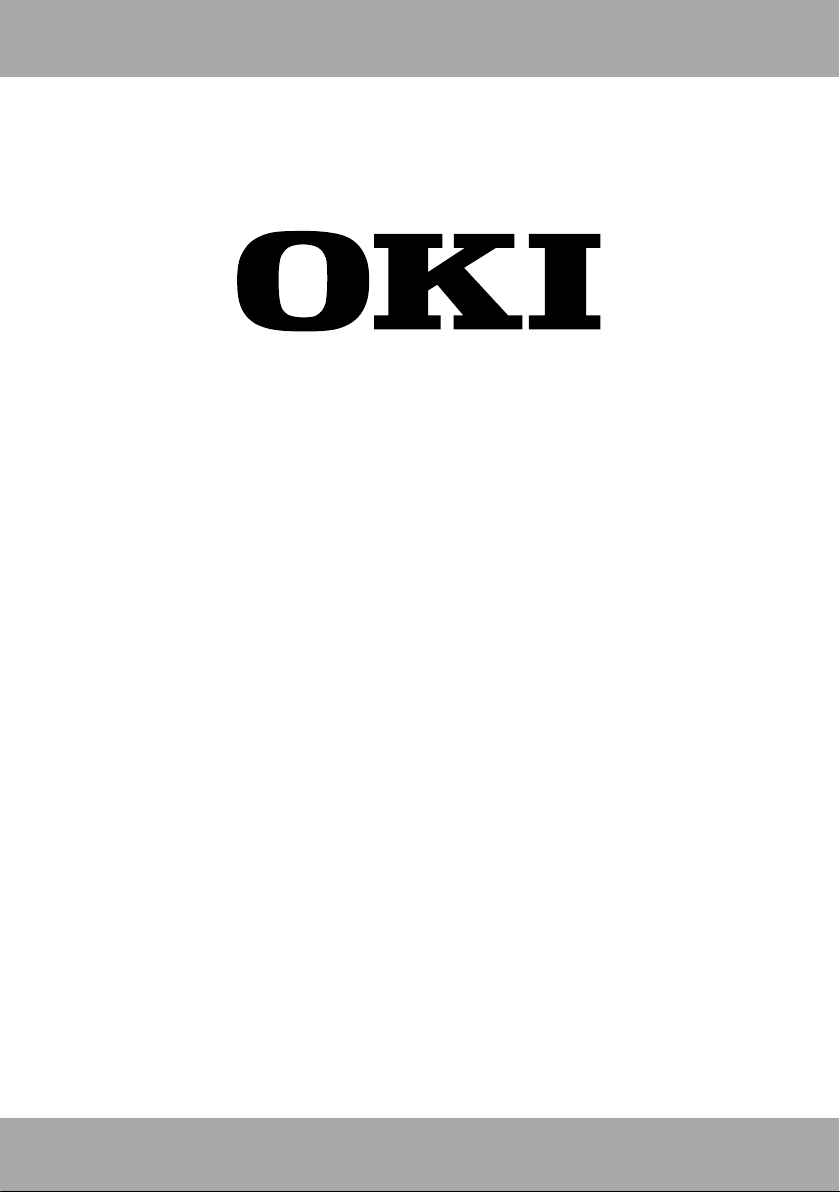
INSTRUCCIONES DE MANEJO
MANUAL DE INSTRUÇÕES
V19B-PH
TELEVISIÓN COLOR
TV A CORES COM REMOTE CONTROLE
Page 2
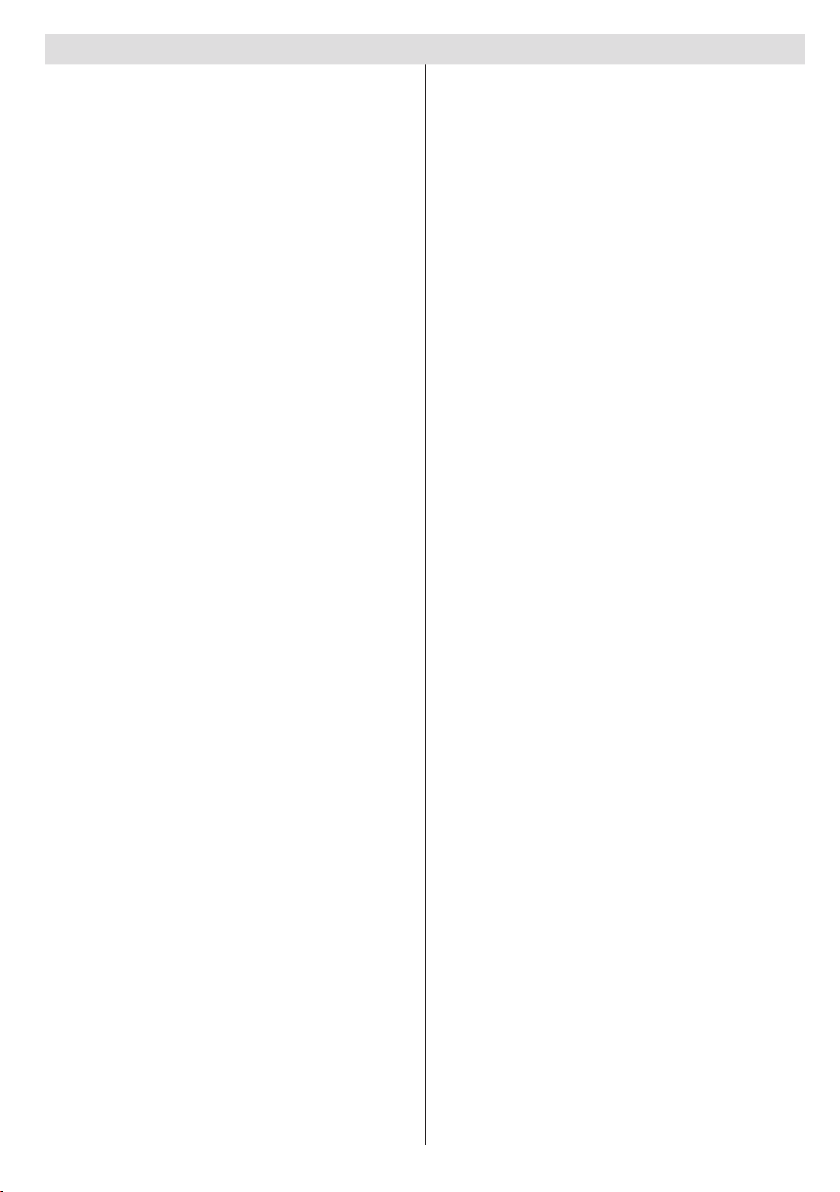
Índice
Características........................................................ 3
Accesorios .............................................................. 3
Introducción ............................................................ 4
Preparación ............................................................ 4
Precauciones de seguridad .................................... 4
Fuente de alimentación ...................................... 4
Cable de alimentación ........................................ 4
Humedad y agua ................................................ 4
Limpieza ............................................................. 4
Ventilación .......................................................... 4
Fuentes de calor y llamas ................................... 4
Rayos.................................................................. 4
Piezas de repuesto ............................................. 5
Servicio técnico................................................... 5
Desecho del aparato........................................... 5
Información para los usuarios de los países
de la Unión Europea ........................................... 5
Desconexión del aparato .................................... 5
Volumen de los auriculares................................. 5
Instalación........................................................... 5
Pantalla LCD....................................................... 5
Atención .............................................................. 5
Descripción general del mando a distancia ............ 6
TV LCD y botones de funcionamiento .................... 7
Visualización de las conexiones - Tomas traseras . 8
Visualización de las conexiones - Tomas
laterales ................................................................ 10
Conexión eléctrica .................................................11
Conexión de la antena...........................................11
Conexión del TV LCD a un PC ............................. 12
Conexión a un reproductor de DVD ..................... 13
Uso de las tomas AV laterales .............................. 14
Utilización de otras conexiones ............................ 15
Conexión de otros equipos a través del
euroconector......................................................... 16
Introducción de las pilas en el mando a
distancia .............................................................. 17
Capacidad de funcionamiento del mando a
distancia ............................................................... 17
Encendido/Apagado del Televisor ........................ 17
Encendido del Televisor .................................... 17
Apagado del Televisor ...................................... 17
Selección de entrada ............................................ 18
Funcionamiento Básico ........................................ 18
Manejo con los botones del televisor ............... 18
Ajuste del volumen ....................................... 18
Selección de canales .................................... 18
Vista del menú principal ................................ 18
Modo AV ........................................................ 18
Manejo con el mando a distancia ..................... 18
Ajuste del volumen ....................................... 18
Selección de canal (anterior o siguiente) ...... 18
Selección directa del canal (acceso
directo) .......................................................... 18
Conguración Inicial ............................................. 19
Funcionamiento General ...................................... 20
Barra de Información ........................................ 20
Guía de Programación Electrónica (EPG)............ 20
Visualización de Subtítulos ............................... 21
Teletexto digital (**sólo para el Reino Unido) ... 21
Teletexto Analógico ........................................... 21
Pantalla panorámica ......................................... 21
Sistema de menús IDTV....................................... 22
Lista de canales ................................................ 22
Desplazamiento por toda la lista de
canales ......................................................... 22
Desplazar canales en la lista de canales ...... 22
Borrar canales de la lista de canales ............ 23
Cambiar el nombre a los Canales ................ 23
Bloqueo de canales ......................................23
Establecer canales Favoritos ........................ 24
Cómo añadir un canal a una lista de
favoritos ..................................................24
Cómo eliminar un Canal de una Lista de
Favoritos .................................................24
Ayuda en pantalla ........................................ 24
Guía de programación .................................. 24
Temporizadores ................................................ 25
Acceso Condicional .......................................... 25
Conguración del televisor ............................... 26
Conf. ................................................................. 26
Conguración ................................................ 26
Sonido AC3 (* sólo para países de la
UE)) ........................................................26
Dicultades auditivas (* sólo para países
de la UE).................................................26
Modo Favorito.........................................26
Lista de Canales .....................................26
Antena Activa .........................................26
Descarga a través de la señal de TV
(OAD) .....................................................27
Control paterno .......................................27
Bloqueo por Edad (*) ........................... 27
Bloqueo del menú ................................ 27
Fij PIN .................................................. 28
Conguración Hoaria .................................... 28
Idioma ........................................................... 29
Favorito...................................................29
Actual......................................................29
Instalación ..................................................... 29
Búsqueda. auto. canales ........................30
Búsqueda manu. canales .......................30
Instalación Inicial ....................................31
Desplazamiento por el sistema de menús de TV
analógica .............................................................. 32
Sistema de menús de TV analógica ..................... 32
Menú de imagen ............................................... 32
Modo ............................................................. 32
Brillo/Contraste/Color/Nitidez/Saturación ..... 32
Español - 1 -
Page 3
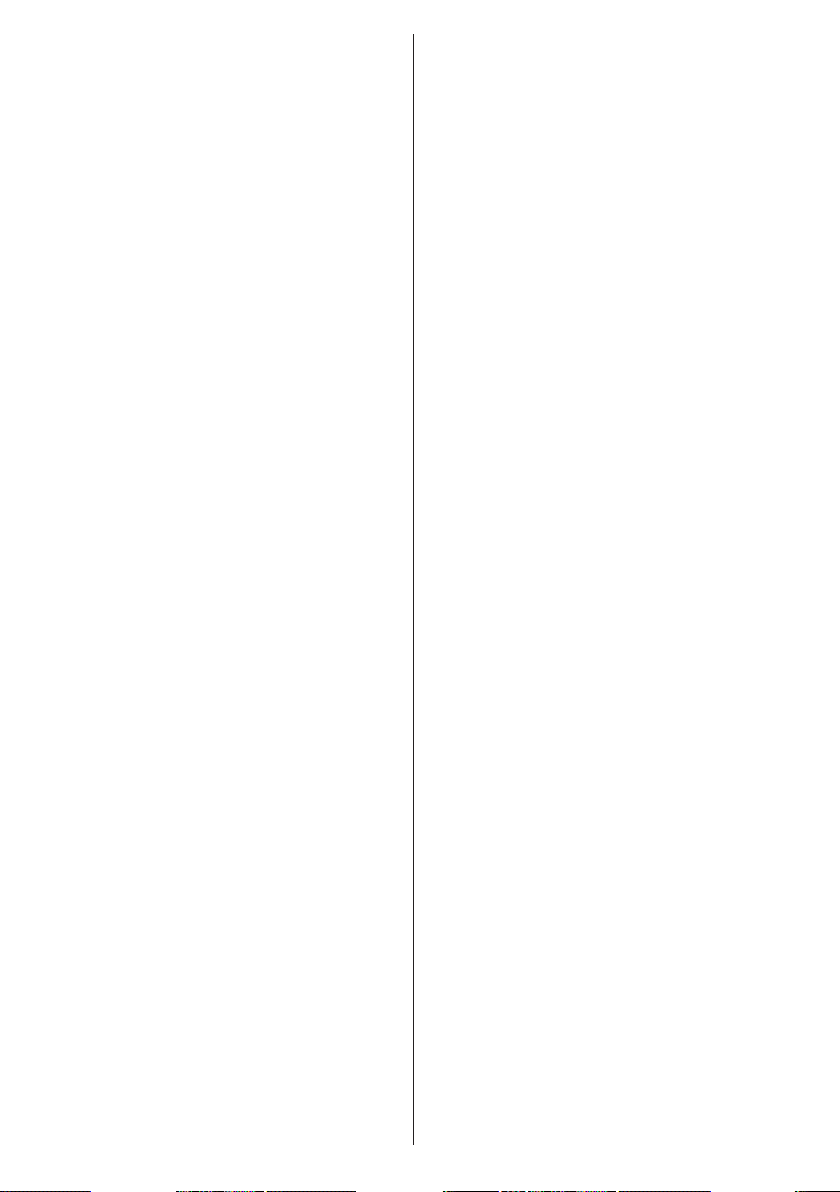
Español - 2 -
Temp. de Color ............................................. 32
Reducción de ruido ....................................... 32
Modo Film ..................................................... 32
Modo de Juego (opcional) ............................ 32
Zoom de Imagen ........................................... 33
Guardar ......................................................... 33
Restablecer ................................................... 33
Menú de sonido ................................................ 33
Volumen ........................................................ 33
Ecualizador ................................................... 33
Balance ......................................................... 33
Auriculares .................................................... 33
Volumen..................................................33
Modo de Sonido (opcional) ........................... 34
AVL ............................................................... 34
Salida Spdif ................................................... 34
Efectos .......................................................... 34
Almacenar ..................................................... 34
Menú de características.................................... 34
Temporizador de Apagado ............................ 34
Bloqueo Infantil ............................................. 34
Idioma ........................................................... 34
Zoom por defecto .......................................... 34
Fondo azul .................................................... 35
Fondo del menú ............................................ 35
Retroiluminación ........................................... 35
Pausa OSD ................................................... 35
Idioma del teletexto ....................................... 35
Salida Ext ...................................................... 35
Modo HDMI PC Total (opcional) ................... 35
Menú de Instalación.......................................... 35
Canal ............................................................ 35
Banda ........................................................... 35
Canal ............................................................ 35
Sistema de color ........................................... 35
Sistema de sonido ........................................ 35
Sintonización na .......................................... 36
Búsqueda ...................................................... 36
Almacenar ..................................................... 36
Menú de Instalación en los Modos Auxiliares
de Vídeo ....................................................... 36
Sistema de color .....................................36
Almacenar ..................................................... 36
Lista de Canales ........................................... 36
Nombre ...................................................36
Cambiar la ubicación de un canal ..........36
Borrar......................................................36
Sistema Automático de Programación
(APS) ......................................................36
País ...................................................... 37
Menú de fuente ................................................. 37
Sistema de menús en modo PC ........................... 37
Menú posición de PC........................................ 37
Posición automática ...................................... 37
Posición H (Horizontal) ................................. 38
Posición V (Vertical) ...................................... 38
Fase .............................................................. 38
Frecuencia de reloj ....................................... 38
Menú Imagen de PC ..................................... 38
Menú de sonido ............................................38
Menú de características ................................ 38
Menú de fuente ............................................. 38
Visualización de información de TV ..................... 38
Función de silenciador.......................................... 38
Selección de modo de imagen ............................. 38
Congelación de imagen ........................................ 38
Modos de zoom .................................................... 39
Auto .................................................................. 39
16:9 ................................................................... 39
4:3 ..................................................................... 39
Panorámico....................................................... 39
14:9 ................................................................... 39
Cine .................................................................. 39
Subtítulos .......................................................... 39
Zoom................................................................. 39
Teletexto ............................................................... 40
Consejos............................................................... 41
Cuidado de la pantalla ...................................... 41
Persistencia de Imágenes ................................ 41
Sin Corriente ..................................................... 41
Imagen de mala calidad.................................... 41
Sin imagen ........................................................ 41
Sonido............................................................... 41
Mando a distancia............................................. 41
Fuentes de entrada........................................... 41
Apéndice A: Modos de visualización típicos de
entrada para PC ................................................... 42
Apéndice B: Compatibilidad de señales AV y
HDMI (tipos de señal de entrada)......................... 43
Apéndice C: Especicaciones de las patillas de
conexión ............................................................... 44
Características de las patillas del
EUROCONECTOR ........................................... 44
Especicaciones de la clavija de la Interfaz
HDMI................................................................ 44
Entrada de señal............................................... 44
Terminal PC RGB (conector D-sub de 15
patillas) ......................................................... 44
Características técnicas ....................................... 45
Page 4
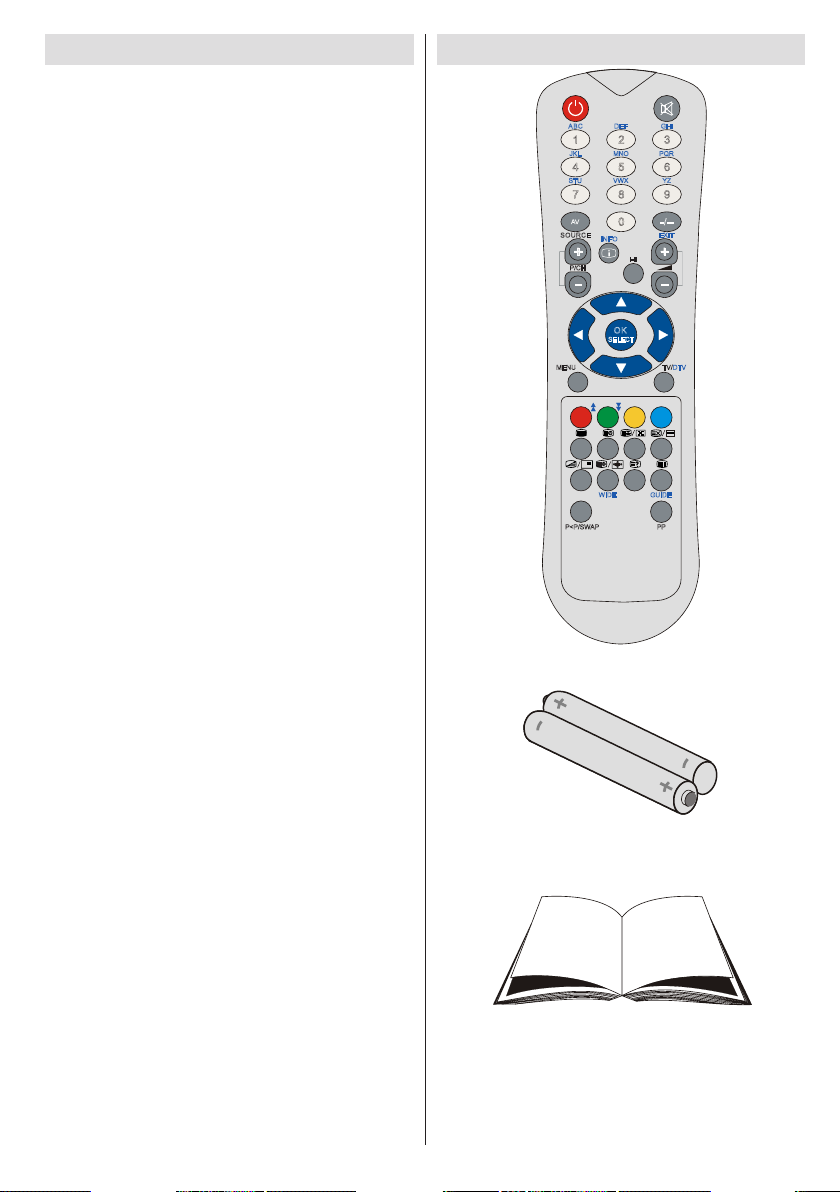
Español - 3 -
Características
ABC ABC DEF DEF GHI GHI
JKL JKL MNO MNO PQR PQR
STU STU VWX VWX YZ YZ
1 2
3
4
5
6
7
8 9
0
AV
SOUR CE
EXIT EXIT
-/- -
INFO INFO
I-II
MENU TV/DTVTV/DTV
P/CH
OK
SELECT
WIDE WIDE
GUIDE GUIDE
PP P<P/SWAP
• Tele vi sor LC D a col or con ma nd o a
distancia.
• TV digital totalmente integrada (DVB-T).
• Conector HDMI para audio y vídeo digital.
Asímismo, esta conexión está diseñada para
admitir señales en alta denición.
• Capacidad para 200 canales, en VHF y UHF
(analógico).
• 300 canales en modo digital (IDTV).
• Sistema de menús OSD.
• Equipado con euroconector para dispositivos
externos (tales como vídeos, videoconsolas,
equipos de sonido, etc.).
• Sistema de sonido estéreo. (G erman +
Nicam)
• Teletexto, fastext, TOP Text (texto sobre
imagen).
• Conexión de auriculares.
• Sistema de programación automático (APS).
• Sintonización manual hacia adelante y hacia
atrás.
• Temporizador de apagado.
• Bloqueo Infantil.
• Si l e n c iado automát i c o cu a ndo no hay
transmisión.
• Reproducción en NTSC.
• Limitación automática de volumen (AVL).
• El televisor accederá automáticamente al
modo en espera transcurridos 5 minutos sin
recepción de señal válida.
• Búsqueda de frecuencia mediante lazos de
seguimiento de fase (PLL).
• Entrada de PC.
• Función “Conectar y Usar” para Windows 98,
ME, 2000, XP y Vista.
• Línea de salida de audio.
• Modo de juego (opcional).
• Alimentación de antena activa (opcional).
Accesorios
Mando a distancia
2 pilas del
tipo AAA
Manual de instrucciones
Page 5
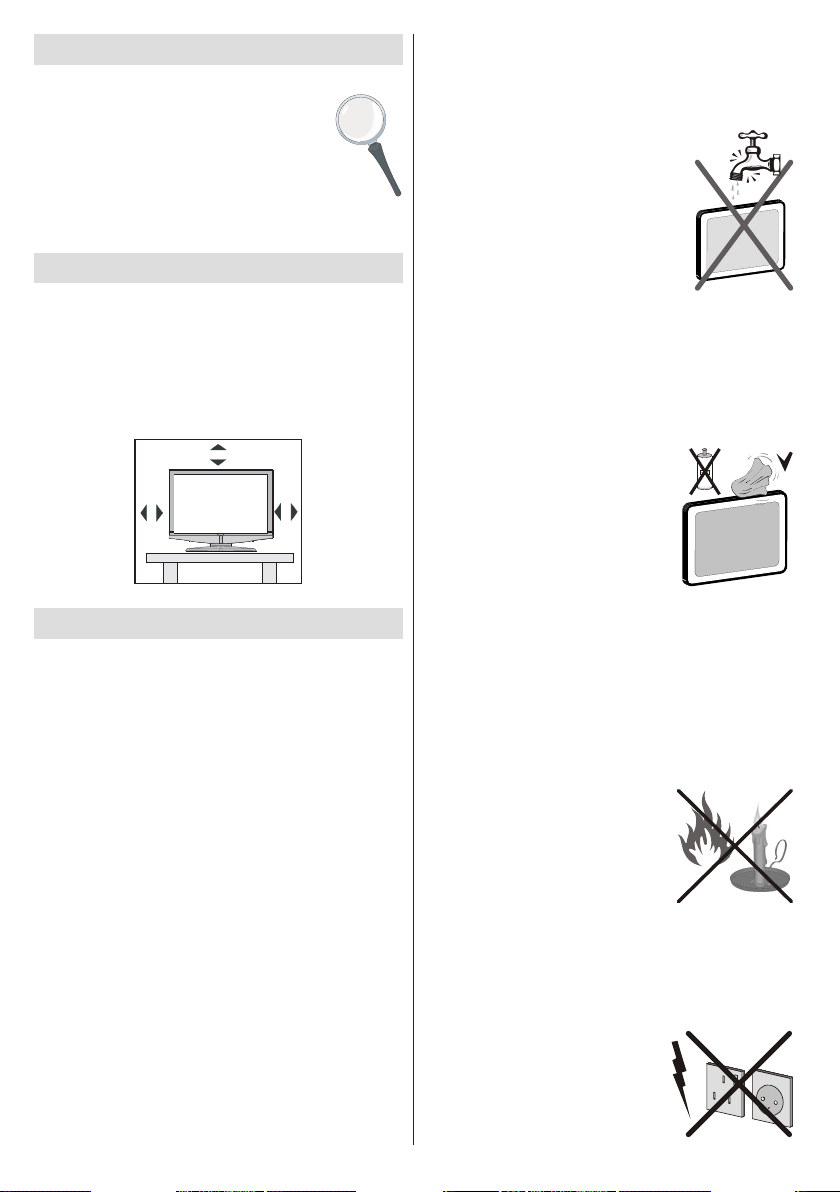
Español - 4 -
Introducción
10 cm
10 cm
10 cm
Gracias por haber elegido este producto. Este
ma nual le guiará en el mane jo
adecuado de su televisor. Antes de
poner en marcha el televisor, le
r e c o m e n d a m o s q u e s e l e a
detenidamente este manual.
Guarde este manual en un lugar
adecuado para consultarlo en el futuro.
Preparación
Para que el equipo se ventile adecuadamente,
deje al menos 10 cm de espacio libre a su
alrededor. Para evitar cualquier tipo de avería
o situación inestable, no coloque ningún objeto
sobre el equipo.
Utilice este aparato en climas moderados.
Precauciones de seguridad
Con el fin de evitar accidentes, léase
detenidamente estas recomendaciones
sobre precauciones de seguridad.
Fuente de alimentación
Utilice el televisor sólo con una toma de a 220240 V de 50 Hz. Asegúrese de elegir el voltaje
adecuado para el aparato.
Cable de alimentación
No sitúe la unidad, ni ningún mueble, etc., sobre
el cable de alimentación (toma de corriente), ni
lo pise. Agarre el cable de alimentación por la
clavija del enchufe. No desenchufe el aparato
tirando directamente del cable de alimentación,
y nunca lo toque con las manos mojadas,
pues podría producirse un cortocircuito o una
descarga eléctrica. No haga nunca un nudo
en el cable ni lo empalme con otros cables.
Coloque el cable de corriente de manera que
nadie pueda pisarlo. Un cable deteriorado
puede causar un incendio o provocarle una
descarga eléctrica. Cuando el cable esté
dañado y deba reemplazarse, esto sólo puede
hacerlo personal técnico cualicado.
Humedad y agua
No utilice este aparato en lugares
húmedos y mojados (evite el
baño, la pila de la cocina y
lugares cercanos a la lavadora).
No exponga este aparato a la
lluvia o al agua, pues podría ser
peligroso. No coloque sobre el
aparato objetos llenos de líquido,
como por ejemplo jarrones. Evite
goteos y salpicaduras.
En caso de que algún líquido u objeto sólido
se introduzcan en el interior del televisor,
desenchúfelo y contacte con personal técnico
para que lo revisen antes de ponerlo en marcha
de nuevo.
Limpieza
Antes de limpiar el televisor,
desenchúfelo de la toma de
corriente. No utilice limpiadores
líquidos o en aerosol. Utilice un
paño suave y seco.
Ventilación
Las ranuras y aperturas del televisor están
diseñadas para proporcionar la ventilación
adecuada y garantizar un funcionamiento
seguro. Para evitar el sobrecalentamiento del
aparato, estas ranuras no deben bloquearse ni
taparse en ningún caso.
Fuentes de calor y llamas
No coloque el aparato cerca de
llamas vivas o fuentes de calor
intenso, como por ejemplo un
radiador eléctrico. Asegúrese
de no colo c a r fuentes de
llamas vivas, como por ejemplo
velas encendidas, encima del
televisor. No exponga las pilas a una fuente
de calor excesiva como por ejemplo luz solar,
fuego o similares.
Rayos
En ca s o de tor me n t a y
rayos o cuando se vaya de
vacaciones, desconecte el
cable de alimentación de la
toma de corriente.
Page 6
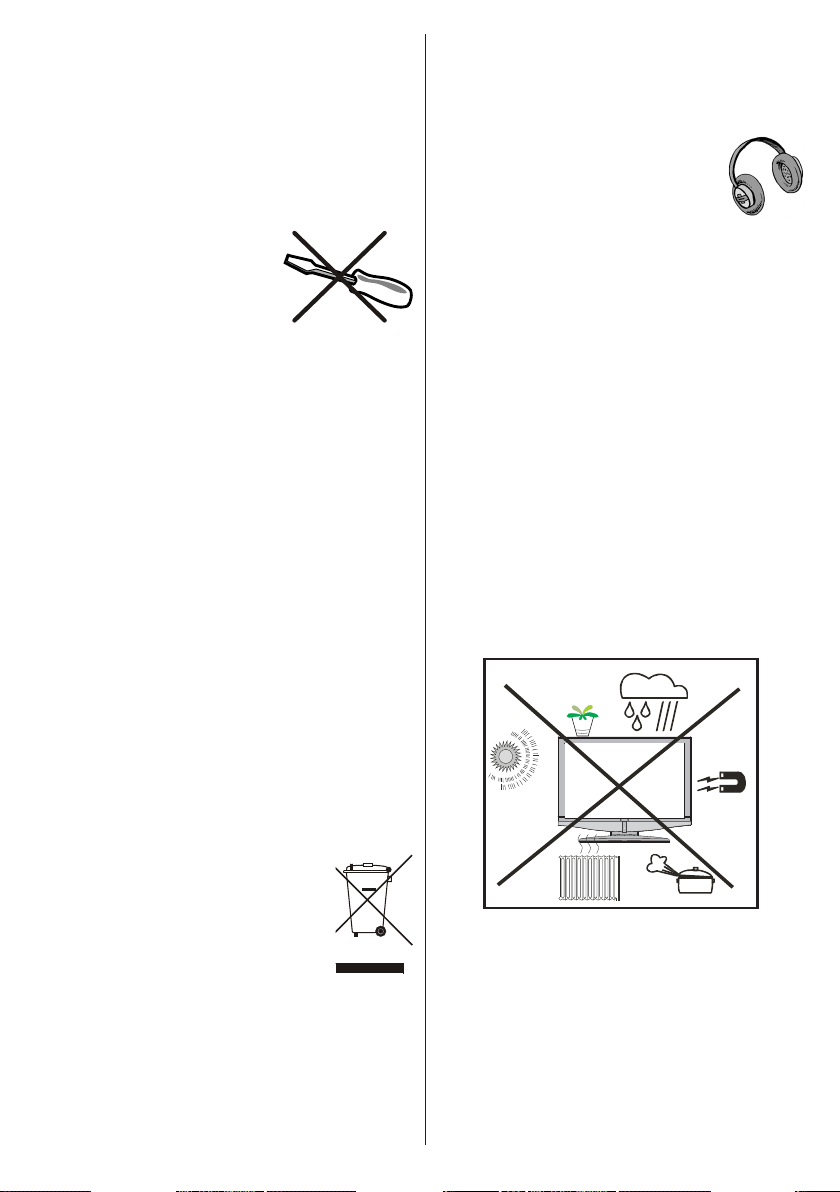
Español - 5 -
Piezas de repuesto
Cuando necesite repuestos, asegúrese de que
el operario del servicio técnico haya utilizado
piezas recomendadas por el fabricante, o
bien otras de iguales características que las
originales. Los repuestos no autorizados
podrían causar incendios, descargas eléctricas
u otros riesgos.
Servicio técnico
Acuda a personal cualicado
para el mantenimiento técnico
del aparato. No retir e la
cubierta usted mismo, pues
esto podría ocasionarle una
descarga eléctrica.
Desecho del aparato
Instrucciones para el desecho del aparato:
• El embalaje y todos sus accesorios son
reciclables, y por tanto deberían reciclarse.
Los materiales de embalaje, como por ejemplo
las bolsas, deben mantenerse fuera del
alcance de los niños.
• Las pilas, incluso aquellas que no contengan
metales pesados, no deberán desecharse con
la basura doméstica. Deseche las pilas usadas
de manera segura para el medio ambiente.
Infórmese sobre la normativa vigente que sea
de aplicación en su región.
• La lámpara uorescente de cátodo frío del
PANEL LCD contiene una pequeña cantidad
de mercurio; siga las leyes o normativas
locales para su desecho.
Información para los usuarios de los
países de la Unión Europea
Este símbolo en el producto o
en su embalaje signica que sus
aparatos eléctricos y electrónicos
deben desecharse, al nal de su
vida útil, de forma separada de los
residuos domésticos. En la Unión
Europea existen distintos sistemas
de recogida selectiva.
Para obtener más información, póngase en
contacto con las autoridades locales o el
distribuidor donde adquirió el producto.
Desconexión del aparato
El enchufe de corriente se utiliza para
desconectar el televisor de la electricidad y,
por lo tanto, siempre debe estar accesible.
Volumen de los auriculares
Un nivel excesivo de volumen en
los auriculares puede provocarle la
pérdida de capacidad auditiva.
Instalación
En caso de instalar el aparato en la pared, y
a n de evitar cualquier lesión, debe instalar
el aparato correctamente de acuerdo a las
instrucciones de instalación (si la opción está
disponible).
Pantalla LCD
La pantalla de LCD es un producto de tecnología
punta con aproximadamente un millón de nos
transistores de película, lo que le proporciona
una excelente definición de imagen. En
ocasiones pueden aparecer en la pantalla unos
pocos píxeles inactivos, como puntos jos de
color azul, verde o rojo. Tenga en cuenta que
esto no afecta al funcionamiento del aparato.
Atención
No deje el televisor en modo en espera o en
funcionamiento cuando salga de casa.
Page 7
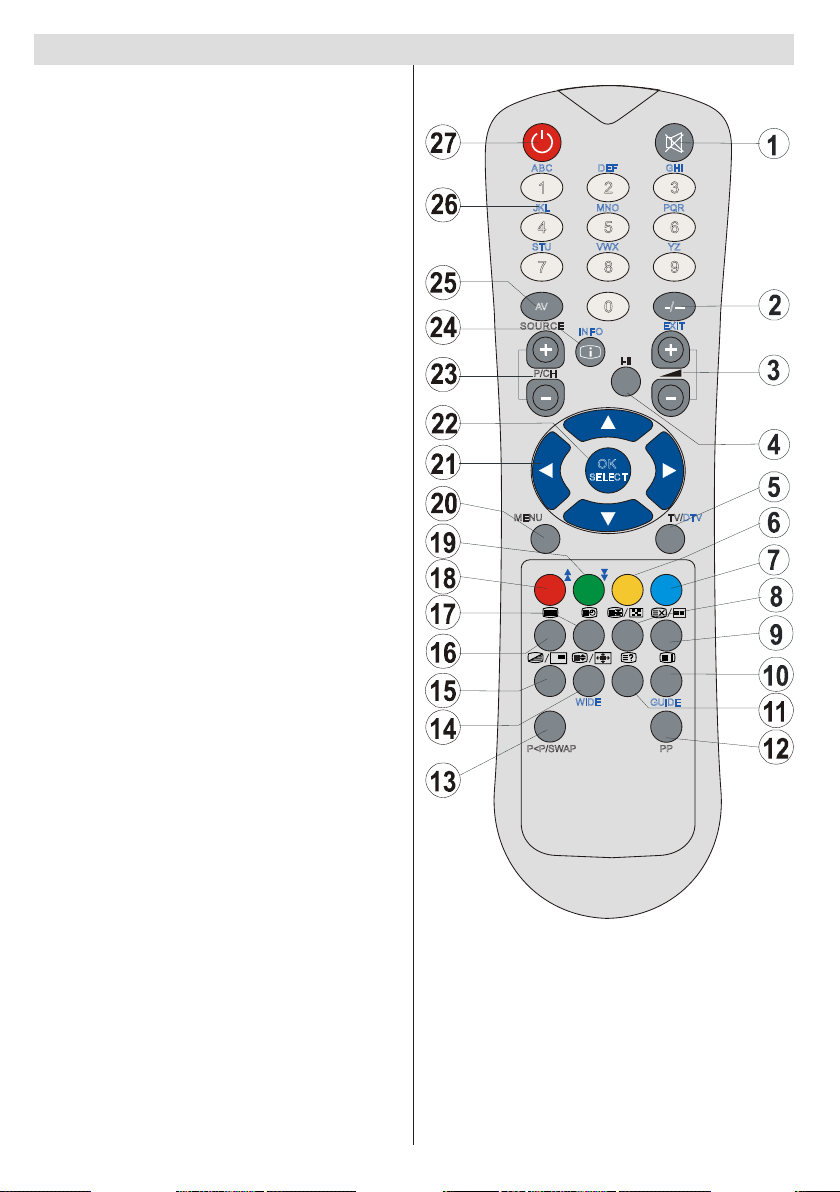
Descripción general del mando a distancia
ABC A BC DEF DEF GHI GHI
JKL JKL MNO MNO PQR PQR
STU STU VWX VWX YZ YZ
1 2
3
4
5
6
7
8 9
0
AV
SOU RC E
EXIT EXIT
-/ --
INF O INFO
I-II
MENU TV/DTVTV/DTV
P/CH
OK
SEL ECT
WIDE WIDE
GUIDE GUIDE
PP P<P/SWAP
Silenciador1.
Sin función / Salir (en modo DTV)2.
Subir/bajar volumen3.
Mono/estéreo - Dual I-II4.
TV Analógica / Digital5.
Características (Amarillo)6.
Azul (Instalación)7.
Detener Avance (en modo TXT) 8.
Actualización (en modo TXT) 9.
Página de índice / Guía (en modo DTV)10.
Mostrar (en modo TXT) / Pasar de TV a 11.
PC
Preferencias personales12.
Swap / Canal anterior13.
Ampliar (en modo TXT) / Tamaño de la 14.
imagen
Combinar (en modo TXT) 15.
Teletexto16.
Hora / Activación/desactivación de los 17.
subtítulos (en modo DTV)
Rojo (Menú de sonido) / Avanzar una 18.
página (en modo DTV)
Verde (Menú de imagen) / Retroceder una 19.
página (en modo DTV)
Menú20.
Botones De Navegación21.
Aceptar (almacenar) / Seleccionar (in 22.
modo DTV)
Cursor / Arriba Y Abajo23.
Información24.
AV / Fuente25.
Botones numéricos26.
Modo de espera27.
Español - 6 -
Page 8
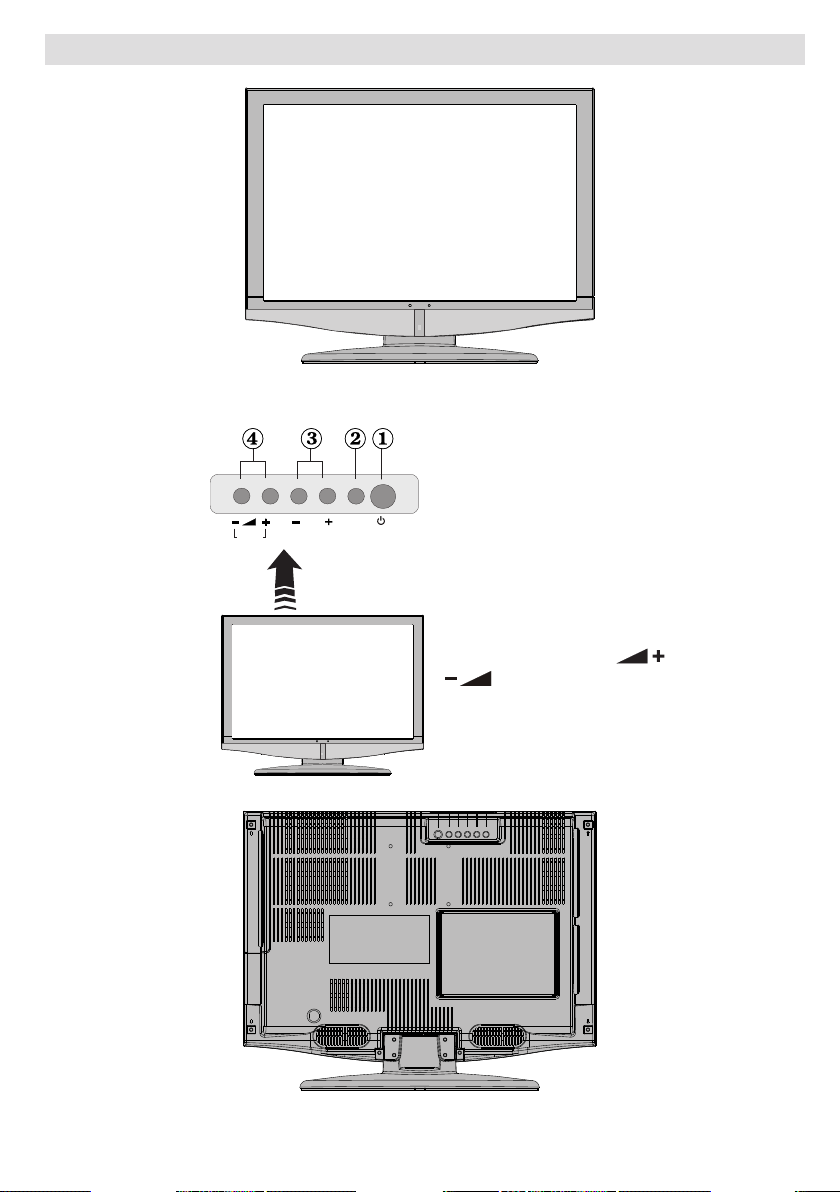
TV LCD y botones de funcionamiento
TV/AV
MENU
P\CH
VISTA FRONTAL
Nota: Pulse los botones “ ”/“
principal (main menu).
Botón de modo en 1.
espera
Botón TV/AV2.
Botones de Avance/3.
Retroceso de canales
Botones de Ajuste del 4.
Volumen
”a la vez para acceder al menú
VISTA TRASERA
Español - 7 -
Page 9
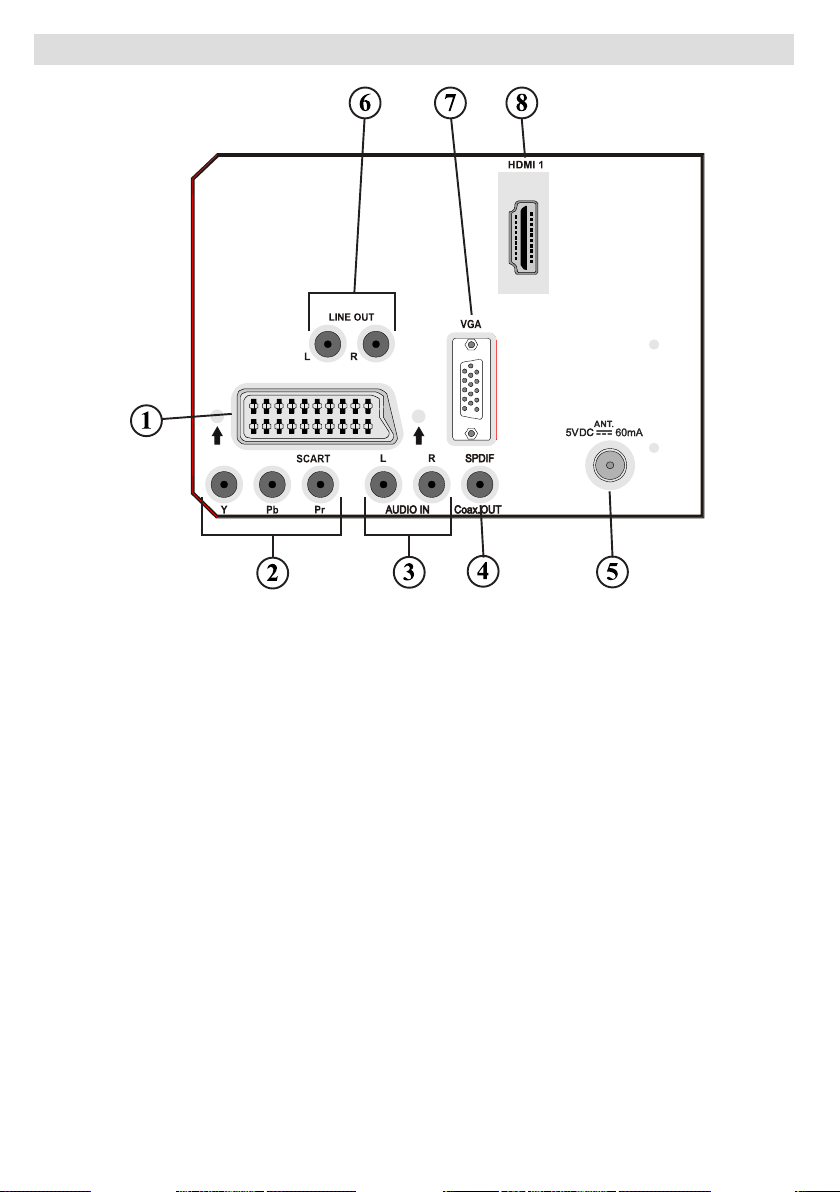
Español - 8 -
Visualización de las conexiones - Tomas traseras
La 1. toma de EUROCONECTOR permite recibir y enviar señales de aparatos externos.
Conecte el cable de EUROCONECTOR entre la toma del televisor y la toma de
EUROCONECTOR entre la toma del televisor y la toma de EUROCONECTOR del aparato
externo (por ejemplo, un decodicador, o un reproductor de vídeo o DVD).
Nota: Si se conecta un dispositivo externo en la toma de EUROCONECTOR, el televisor
cambiará automáticamente al modo AV.
Las 2. Entradas de vídeo de componentes (YPbPr) se utilizan para conectar las señales de
vídeo de componentes.
Puede conectar la toma de componentes de audio y vídeo a un aparato que cuente
con salida de componentes. Conecte los cables de vídeo de componentes entre las
ENTRADAS DE VÍDEO DE COMPONENTES del televisor y las salidas de vídeo de
componentes del aparato. Cuando realice las conexiones, asegúrese de que las letras “Y”,
“Pb”, “Pr” del televisor se corresponden con las del aparato.
Las 3. Entradas de Audio PC/YPbPr sirven para conectar las señales de sonido de un PC o
de cualquier otro aparato que se conecte al televisor a través de una señal YPbPr.
Conecte el cable de audio de PC entre las ENTRADAS DE AUDIO del televisor y la salida
de audio de su ordenador personal para habilitar el sonido del PC.
Conecte el cable de audio entre las ENTRADAS DE AUDIO del televisor y la salida de
audio del aparato para habilitar el sonido de componentes.
La 4. salida S/PDIF transmite la señal digital de audio de la fuente actualmente seleccionada.
Utilice un cable S/PDIF coaxial para transmitir señal de audio a un aparato que tenga una
entrada S/PDIF. Además deberá Activar (On) la opción de la Salida SPDIF, dentro del Menú
de Sonido .
Page 10
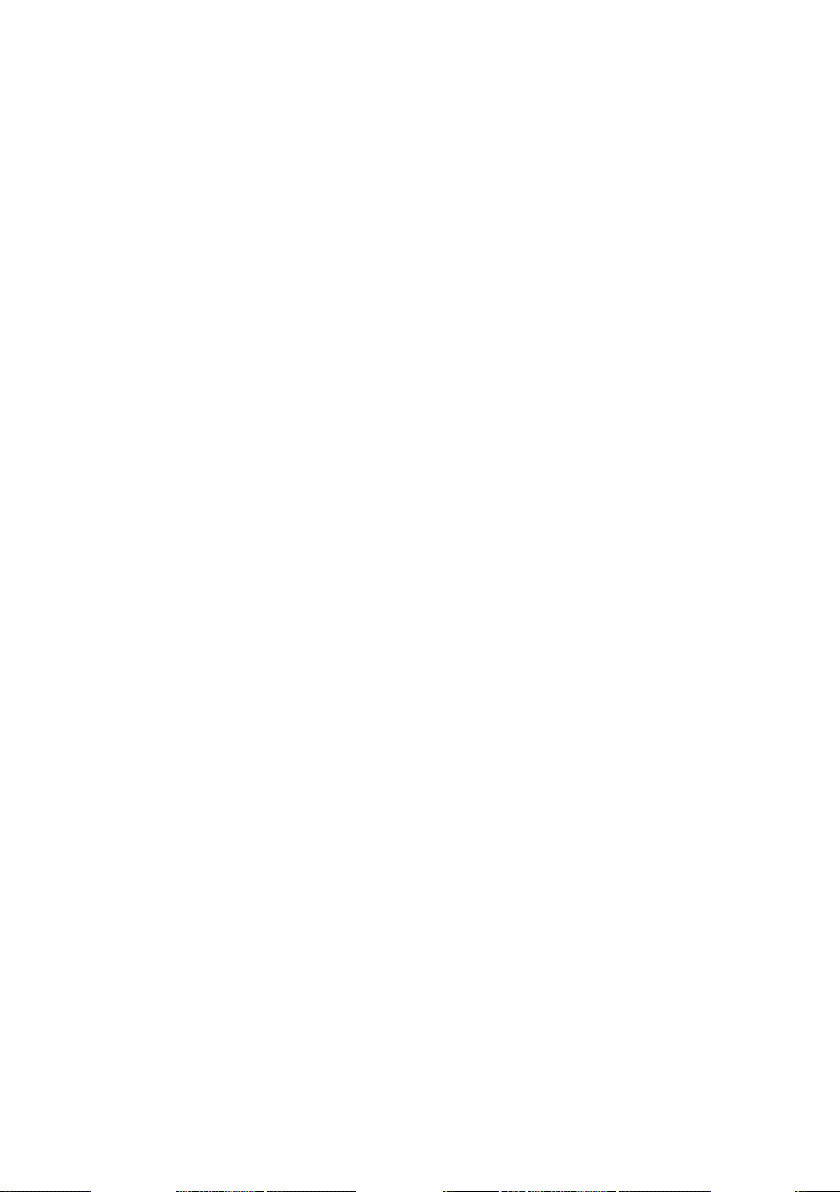
Español - 9 -
La 5. Entrada RF permite conectar una antena o una señal de TV por cable.
Tenga en cuenta que si utiliza un decodicador o un grabador multimedia, deberá conectar
el cable de antena al televisor a través del dispositivo mediante un cable de antena
adecuado, tal como se muestra en la ilustración siguiente.
Las tomas de 6. Salida de Audio emiten la señal de audio del aparato a otro aparato externo
como por ejemplo un equipo de sonido alternativo.
Para conectar unos altavoces externos al televisor, conecte las LÍNEAS DE SALIDA DE
AUDIO del televisor al aparato externo mediante un cable de audio. Nota: La función de
salida no se puede utilizar con fuentes HDMI. Utilice entonces fuentes SPDIF.
La 7. Entrada PC sirve para conectar un ordenador personal al televisor.
Conecte el cable del PC entre la ENTRADA PARA PC del televisor y la salida de PC del
ordenador.
HDMI 1 : 8. Entrada HDMI
Las entradas HDMI sirven para conectar aparatos con toma HDMI.
Su televisor LCD puede mostrar imágenes de Alta Denición desde aparatos de Alta
Denición como receptores de satélite o reproductores de DVD. Deberá conectar estos
aparatos a través de la toma HDMI o de la toma de componentes. Dichas tomas pueden
admitir señales de tipo 480i, 480p, 576p, 576i, 720p, 1080i y 1080p. Para realizar una
conexión entre dispositivos HDMI no es necesario conectar cables de audio.
Page 11
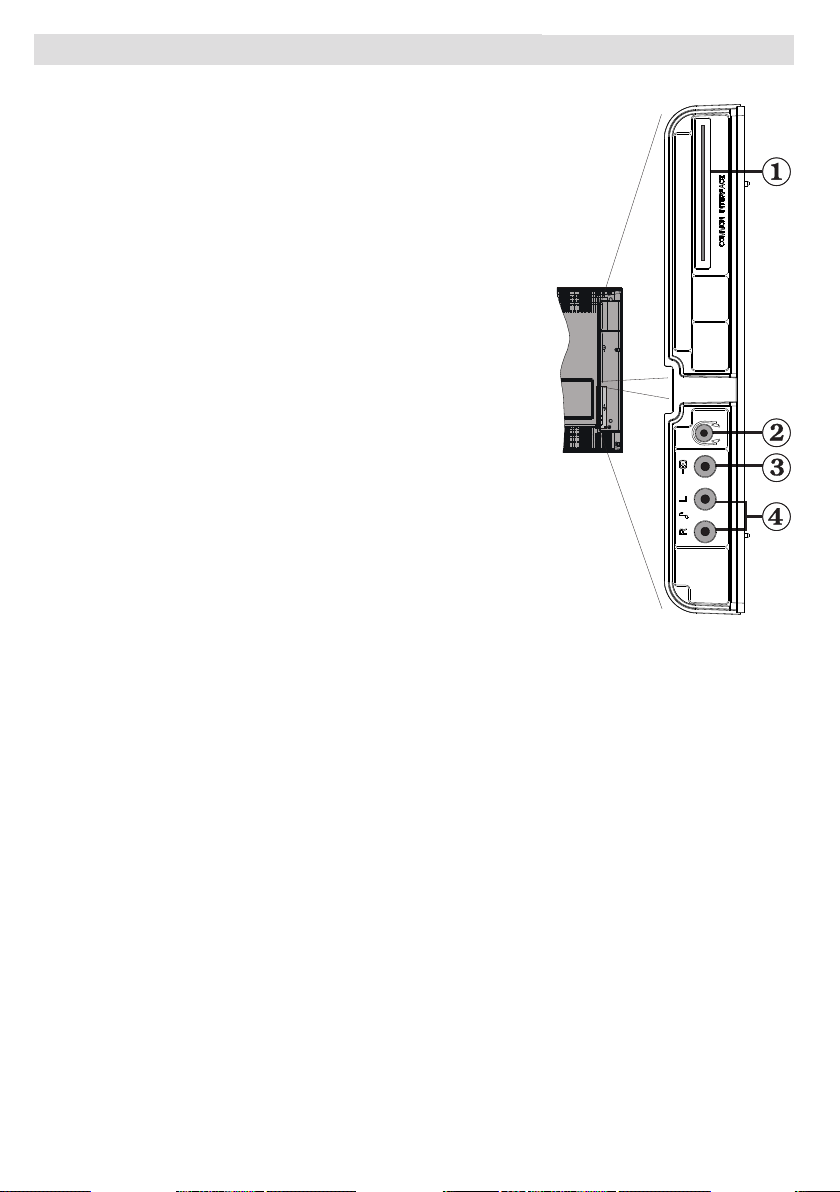
Español - 10 -
Visualización de las conexiones - Tomas laterales
La ranura de Interfaz Común se utiliza para introducir una 1.
tarjeta de interfaz común. La tarjeta CI le permite ver todos
los canales a los que esté abonado. Para obtener más
información, léase el apartado “Acceso condicionado”.
La entrada de auriculares se utiliza para conectar unos 2.
auriculares externos al sistema. Conéctelos a la toma de
AURICULARES para escuchar el sonido del televisor a
través de dichos auriculares (opcionales).
La entrada de audio sirve para recibir señales de audio de 3.
aparatos externos. Conecte el cable entre la ENTRADA DE
VÍDEO del televisor y la toma de SALIDA DE VÍDEO del
aparato.
Las entradas de audio sirven para recibir señales de 4.
audio de aparatos externos. Conecte el cable entre las
ENTRADAS DE AUDIO del televisor y la toma de SALIDA
DE AUDIO del aparato. Nota: En caso de conectar
cualquier aparato al televisor a través de la ENTRADA DE
VÍDEO, y con el n de habilitar el sonido, también debe
conectar ambos aparatos a través de las ENTRADAS DE
AUDIO.
Page 12
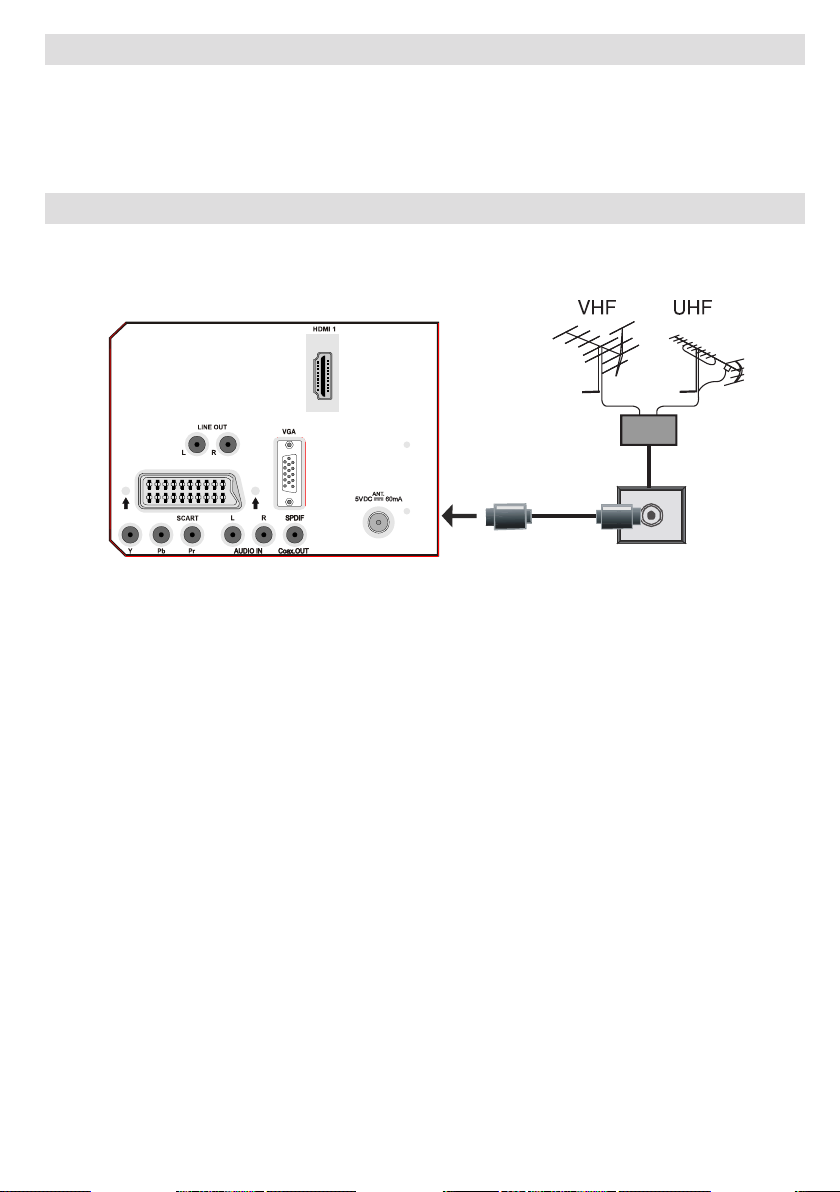
Español - 11 -
Conexión eléctrica
IMPORTANTE: Este televisor está diseñado para funcionar con corriente alterna de 220-240 V,
50 Hz.
• Tras desembalar el televisor, deje que éste alcance la temperatura ambiente antes de conectarlo
a la corriente.
• Enchufe el cable de corriente a la electricidad.
Conexión de la antena
• Conecte el cable de antena o de TV a la ENTRADA DE ANTENA de la parte trasera del
televisor.
VISTA TRASERA
Page 13
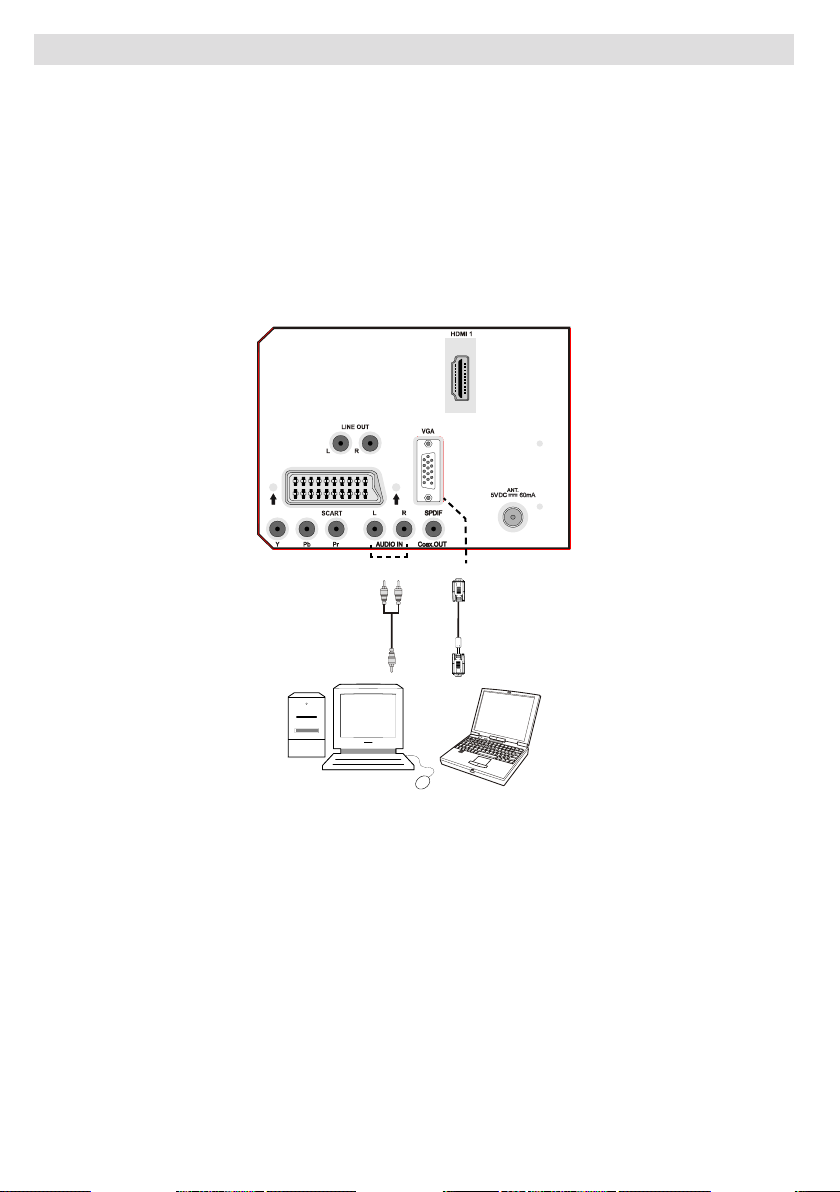
Español - 12 -
Conexión del TV LCD a un PC
Cable de
audio PC
(no suministrado)
a las ENTRADAS DE
AUDIO del televisor
Cable RGB PC
(no suministrado)
a la entrada PC
Entradas
de audio
Entrada de PC
Puede conectar su PC al televisor, a n de poder ver la imagen del ordenador en la pantalla del
televisor LCD.
• Antes de realizar cualquier conexión, primero desenchufe de la corriente el televisor y el
ordenador.
• Para conectar el PC al televisor LCD utilice un cable de monitor de 15 patillas.
• Cuando haya conectado el cable, cambie la fuente a PC. Léase el apartado “Selección de
entrada”.
• Establezca la resolución que le sea satisfactoria. En los apéndices podrá encontrar información
acerca de la resolución del aparato.
VISTA TRASERA
Page 14
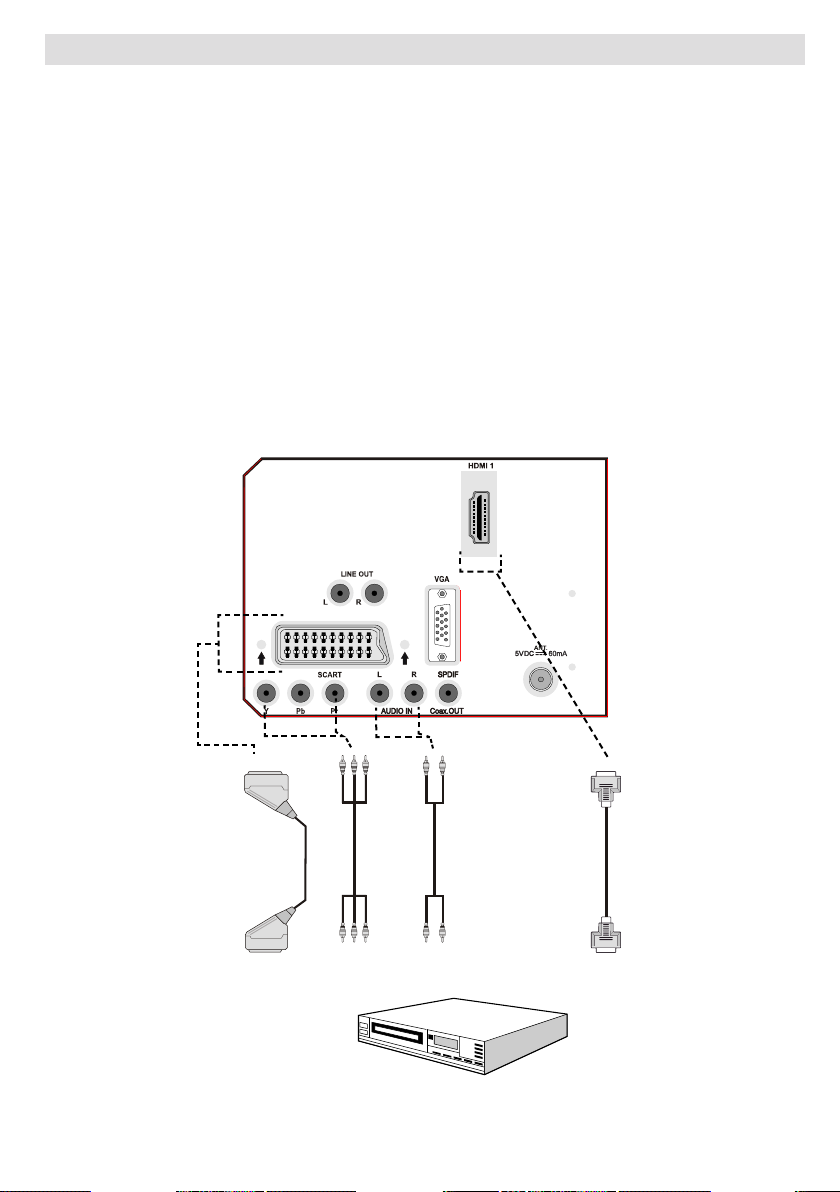
Español - 13 -
Conexión a un reproductor de DVD
Entradas
HDMI
Tomas de euroconector
Entradas
para
componentes
de vídeo
Entradas para
componentes
de audio
Reproductor de DVD
Si desea conectar un reproductor de DVD a su televisor LCD, puede utilizar los conectores del
televisor. Los reproductores de DVD pueden tener conectores distintos. Consulte el manual de
instrucciones del reproductor de DVD para obtener más información. Apague el televisor y el
aparato antes de realizar cualquier conexión.
Nota: Los cables que se muestran en la ilustración no están suministrados.
• Si su reproductor de DVD cuenta con una toma HDMI, puede conectarlo a través de un cable
HDMI. Cuando conecte el aparato a un reproductor de DVD tal como se ilustra a continuación,
cambie a la fuente HDMI. Léase el apartado “Selección de Entrada”.
• La mayoría de reproductores de DVD se conectan a través de las TOMAS DE COMPONENTES.
Utilice un cable de vídeo de componentes para conectar la entrada de vídeo. Para habilitar el
sonido utilice un cable de audio tal como se muestra a continuación. Cuando haya conectado
el cable, cambie la fuente a YPbPr. Léase el apartado “Selección de entrada”.
• También puede conectarlo a través de la toma de EUROCONECTOR. Utilice el cable de
EUROCONECTOR tal como se muestra a continuación.
Nota: Estos tres métodos de conexión realizan la misma función pero con grados de calidad distintos. No es
necesario realizar las conexiones con los tres métodos.
VISTA TRASERA
Page 15
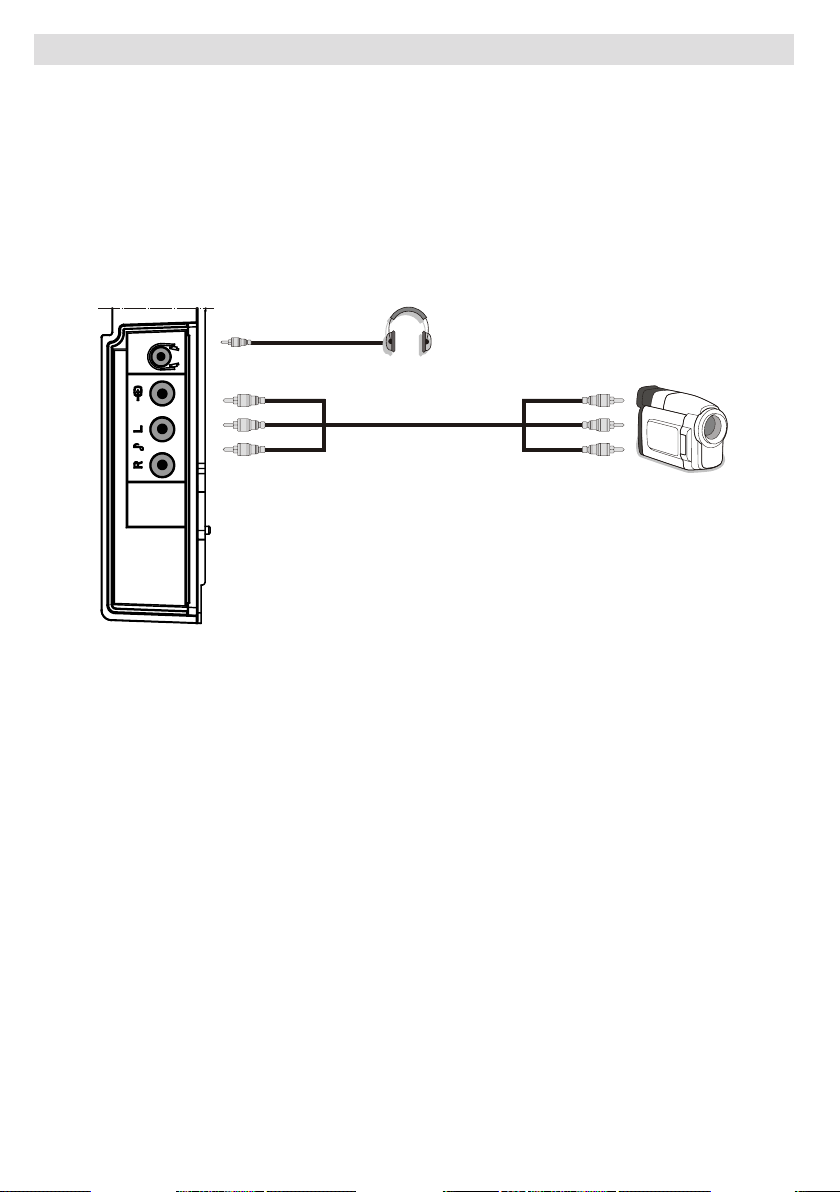
Español - 14 -
Uso de las tomas AV laterales
Videocámara
Auriculares
Puede conectar una variedad de equipos opcionales a su televisor. A continuación se muestran
las conexiones posibles. Tenga en cuenta que los cables que se muestran en la ilustración no
están suministrados.
• Para poder conectar una videocámara, puede hacerlo tanto a la toma VIDEO IN como a la
ENTRADA DE AUDIO. No conecte la cámara a las entradas VIDEO IN a la vez, dado que ello
produciría distorsión en las imágenes. Para seleccionar la fuente correspondiente, lea el apartado
“Selección de Entrada” de los apartados a continuación.
• Utilice la toma de AURICULARES del televisor para escuchar el sonido desde unos
auriculares.
VISTA LATERAL
Page 16

Español - 15 -
Utilización de otras conexiones
Altavoces externos
Un dispositivo que
admita señales
SPDIF.
Puede conectar una variedad de equipos opcionales a su televisor. A continuación se muestran
las conexiones posibles. Tenga en cuenta que los cables que se muestran en la ilustración no
están suministrados.
• Utilice un cable de audio para conectar unos altavoces externos. No conecte las clavijas
IZQUIERDA y DERECHA de AUDIO a la inversa. Tras haber realizado todas las conexiones,
podrá encender el televisor LCD y los altavoces externos. Remítase al manual de instrucciones
de los altavoces para cualquier otra cuestión.
• Para conectar el televisor a un dispositivo que admita señales SPDIF, utilice un cable SPDIF
adecuado para activar la conexión del sonido. Además deberá Activar (On) la opción de la Salida
SPDIF, dentro del Menú de Sonido .
VISTA TRASERA
Page 17

Conexión de otros equipos a través del euroconector
Tomas de euroconector
Decodificador
Grabador de DVD
Grabador de vídeo
La mayoría de aparatos admiten la conexión a través del EUROCONECTOR. Puede conectar
un grabador de DVD, un aparato de vídeo o un descodicador a su televisor LCD a través de los
EUROCONECTOR. Tenga en cuenta que los cables que se muestran en la ilustración no están
suministrados.
Antes de realizar cualquier conexión, apague los aparatos y el televisor.
Consulte el manual de instrucciones del aparato que desee conectar para obtener más
información.
VISTA TRASERA
Español - 16 -
Page 18

Introducción de las pilas en el
30 30
ABC ABC DEF DEF GHI GHI
JKL JKL MNO MNO PQR PQR
STU STU VWX VWX YZ YZ
1 2
3
4
5
6
7
8 9
0
AV
SOURCE
EXIT EXIT
-/--
INFO INFO
I-II
MENU TV/DTVTV/DTV
P/CH
OK
SELECT
WIDE WIDE
GUIDE GUIDE
PP P<P/SWAP
mando a distancia
• Retire la tapa de las pilas de la parte trasera
del mando a distancia, tirando suavemente
hacia abajo en la zona indicada.
• Coloque dos pilas AAA/R3 o de clase equivalente
en su interior. Coloque las pilas respetando las
polaridades y vuelva a colocar la tapa.
Nota: Retire las pilas del mando a distancia cuando
no lo vaya a utilizar durante un período prolongado.
De lo contrario el mando se puede dañar debido a
fugas de las pilas.
Capacidad de funcionamiento
del mando a distancia
• Apunte con el mando a distancia hacia el
INDICADOR (LED) del sensor remoto del
televisor LCD mientras presiona un botón.
Encendido/Apagado del
Televisor
Encendido del Televisor
• Conecte el cable de alimentación a una toma
de corriente de CA de 220-240 V, a 50 Hz. A
continuación se encenderá el LED (Indicador)
de modo de espera.
• Para encender el televisor desde el modo de
espera puede:
• Pulsar el botón “
numérico del mando a distancia.
• Pulse el botón de Modo de Espera, o los
botones -P/CH o P/CH+ del televisor. El
Televisor se encenderá
Nota: Si enciende el televisor mediante los botones de
avance/retroceso de canales del mando a distancia o
del televisor, accederá al último canal que estuviera
viendo antes de apagarlo.
El televisor se encenderá de cualquiera de los
dos modos.
Apagado del Televisor
• Pulse el botón “ ” del mando a distancia, o
el botón STANDBY del Televisor, para que el
televisor cambie a modo en espera.
• Para apagar el televisor por completo,
desenchufe el cable de alimentación de la
toma de corriente.
Nota: Cuando el televisor accede al modo en espera,
es posible que el indicador LED parpadee; esto indica
que se están llevando a cabo algunas funciones del
televisor, como por ejemplo la Búsqueda en Modo
de Espera, la Descarga Inalámbrica, o que hay un
Temporizador Activo.
”, P/CH+ / P/CH- o un botón
La di s ta n ci a de al c a n c e r e m o t o es
aproximadamente de 7 metros (23 pies).
Español - 17 -
Page 19

Español - 18 -
Selección de entrada
Cuando haya terminado de conectar los
aparatos externos al televisor, puede alternar
entre las distintas fuentes de entrada.
• Pulse el botón “AV/SOURCE” del mando
a distancia para cambiar directamente la
fuente.
o,
• Seleccione la opción “Source” del menú
principal pulsando los botones “
Utilice a continuación el botón “ ” o el botón
“ ” para resaltar una entrada y pulse el botón
“ ” para seleccionarla.
Nota: Puede seleccionar cualquiera de las opciones
de fuente pulsando el botón OK. Por lo tanto,
cuando pulse el botón “
disponibles las opciones de la fuente seleccionada
(excepto para la fuente de TV).
AV/SOURCE”, sólo estarán
” o “ ”.
Funcionamiento Básico
Puede manejar el televisor mediante el
ma ndo a distancia o los botones de l
televisor.
Manejo con los botones del televisor
Ajuste del volumen
• Pulse el botón “
o el botón “ ” para aumentarlo. Se
mostrará una barra deslizante del nivel de
volumen en la pantalla.
Selección de canales
• Pulse el botón “P/CH +” para seleccionar
el próximo canal o el botón “P/CH -” para
seleccionar el canal anterior.
Vista del menú principal
• Pulse los botones “
para acceder al menú principal (main menu).
En el menú principal, seleccione los submenús
” para reducir el volumen
”/“ ” a la vez
utilizando los botones“P/CH -” o “P/CH +” y
acceda al submenú utilizando los botones “
” o “ ” . Para saber cómo utilizar
los diferentes menús, consulte los apartados
del Sistema de menús.
Modo AV
• Pulse el botón “TV/AV” en el panel de control
en el televisor para que éste pase a los modos
Auxiliares de Vídeo.
Manejo con el mando a distancia
• El mando a distancia está diseñado para
controlar todas las funciones del televisor. Las
funciones se describirán de acuerdo al sistema
de menús del televisor.
• Las funciones de los distintos menús se
describen en los apartados a continuación.
Ajuste del volumen
• Pulse el botón “
Pulse el botón “ ” para bajar el volumen.
Se mostrará en la pantalla una barra deslizante
del nivel de volumen.
Selección de canal (anterior o siguiente)
• Pulse el botón “P/CH -” para seleccionar el
canal anterior.
• Pulse el botón “P/CH +” para seleccionar el
canal siguiente.
Selección directa del canal (acceso
directo)
• Pulse los botones numéricos del mando
a distancia para seleccionar los canales
entre 0 y 9. El televisor cambiará al canal
seleccionado. Para seleccionar canales
entre el 10 y el 299 (en Televisión Interactiva
Digital - IDTV), o entre el 10 y el 199 (para
TV analógica), pulse los botones numéricos
consecutivamente (por ejemplo, para el canal
27, primero pulse el 2 y luego el 7). Si tarda
más de lo esperado en introducir el segundo
dígito, se mostrará el canal del primer dígito
pulsado. El tiempo máximo para pulsar el
segundo dígito es de 3 segundos.
• Para seleccionar canales con un sólo dígito,
pulse el botón numérico adecuado.
” para subir el volumen.
Page 20

Español - 19 -
Conguración Inicial
Cuando encienda por primera vez el televisor,
éste se encontrará en modo de Televisión
Interactiva Digital (IDTV).
Puesto que es la primera vez que utiliza el
televisor, no habrá ningún canal memorizado.
Cuando encienda por primera vez el televisor,
en la pantalla se mostrará el menú para
seleccionar el idioma. De forma secuencial, en
todas las opciones de idioma, se mostrará en
la pantalla el mensaje: “¡Bienvenido! Por favor
seleccione su idioma”
Marque el idioma deseado mediante los botones
” o “ ”, y pulse el botón OK. A continuación,
“
se mostrará el mensaje: “Instalación Inicial”.
Para iniciar la búsqueda automática, seleccione
“Sí”, para cancelar, pulse “No”.
• Para selecc ionar la opción “Sí” o “No ”,
márquela con los botones “
el botón OK.
El televisor digital IDTV iniciará la sintonización
automática en la banda de transmisión UHF,
entre los canales 21 a 68, en busca de canales
de TV digital terrestre (TDT) y mostrará los
nombres de los canales encontrados. Este
proceso puede durar varios minutos.
” o “ ” y pulse
Pulse los botones “ ” o “ ”para eligir el país
que desee jar y pulse el botón OK (* para
países de la UE).
Nota: La función de selección de país no está
disponible para el Reino Unido.
Se mostrará la pantalla OSD de selección de
antena activa:
Pulsando los botones “left cursor ikonu ” o “right
cursor ikonu” buttons, je el modo de antena
activa como activado o desactivado.
Puede activar esta opción si tiene una antena activa
conectada al televisor. El suministro eléctrico de la
antena debe estar desconectado en caso de utilizar
una antena estándar en lugar de una activa. Lea las
siguientes secciones del Menú de Conguración
para obtener más información.
Pulse el botón OK del mando a distancia para
continuar; se mostrará entonces en pantalla el
siguiente mensaje:
Después de que haya terminado el proceso
de “Búsqueda automática”, en la pantalla se
mostrará el mensaje siguiente en el que se le
pedirá si quiere realizar la búsqueda de canales
analógicos:
Seleccione “Sí” para la búsqueda de canales
analógicos. El televisor pasará al modo de
TV analógica. Se mostrará el menú siguiente
para la realización de la búsqueda de canales
analógicos:
Elija su País, Idioma e Idioma del teletexto con
los botones “ ” o “ ” y “ ” o “ ” . Pulse el
Page 21

Español - 20 -
botón OK o el botón ROJO para continuar. Para
cancelar la operación pulse el botón AZUL.
Para obtener más información sobre este
procedimiento, consulte el apartado “Menú de
instalación”
Nota: Para un correcto funcionamiento del teletexto
digital en modo de IDTV, en la función de programación
automática (Auto Program) debe jar “UK” como país
(sólo para el Reino Unido).
No apague el televisor mientras realice la instalación
inicial.
Funcionamiento General
Pulse el botón “AV/SOURCE” del mando a
distancia, y seleccione la opción /DTV/USB para
cambiar el televisor a la señal de TDT.
Barra de Información
• Cada vez que cambia de canal con el botón
P-/P+ o los botones numéricos, el televisor
mostrará la imagen del canal junto a una
barra de información en la parte inferior de
la pantalla (sólo disponible en modo de TV
digital). Esta información permanecerá en la
pantalla durante unos segundos.
• Cuand o mir a tel evisión, también puede
visualizar la barra de información en el
momento en el que lo desee pulsando el botón
INFO del mando a distancia:
En esta barra de información se muestra
información sobre el canal seleccionado y los
programas que se emiten en él. El nombre del
canal se mostrará junto al número del canal
dentro de la lista.
Consejo: No todos los canales emiten información
sobre el programa. En caso de que el nombre y el
número del canal no estén disponibles, la barra de
información se mostrará en blanco.
• En la barra de inf orm ación también se
muestran una serie iconos, y si el canal es
favorito, se muestra el icono de indicación de
canal favorito.
Si el canal seleccionado está bloqueado, deberá
introducir la clave de cuatro dígitos correcta para
poder ver el canal. En la pantalla se mostrará el
mensaje “Introduzca PIN” (Enter PIN):
Guía de Programación
Electrónica (EPG)
• Algunos canales muestran información sobre
el programa que estén emitiendo y sobre los
siguientes.
• Tenga en cuenta que la información del
programa se actualiza automáticamente. Si
los canales no ofrecen ninguna información
sobre los programas, la guía de información
se mostrará en blanco.
• Pulse el botón GUIDE para ver el menú
de Programación Electrónica EPG (EPG
menu).
• En la pantalla le aparece la guía electrónica
de canales. Puede obtener la información
del canal semanalmente con EPG 7 días. Se
muestran todos los programas de los canales.
El canal actual aparece marcado y se muestra
una breve descripción sobre los programas
del canal, como por ejemplo: el nombre,
una descripción resumida/detalla sobre el
programa, la hora de inicio y n. La ventana
activa se puede cambiar pulsando el botón
de dirección a derecha o izquierda. Si los
canales no ofrecen ninguna información sobre
los programas, sólo se mostrará el nombre y
las fechas de emisión de los programas. En la
parte inferior de la pantalla, se mostrará una
barra de información en la que se visualizan
todos los comandos disponibles.
Page 22

Español - 21 -
Botón ROJO (Contr.): reduce el tamaño de las
ventanas de información
Botón VERDE (Ampl.): aumenta el tamaño de
las ventanas de información.
Botón AMARILLO (Día ant.): muestra los
programas del día anterior.
Botón AZUL (Día sig.): muestra los programas
del día siguiente.
INFORMACIÓN (Detalles): muestra los detalles
de los canales indicados.
Botones numéricos (Salto): acceden a
un canal preferido a través de los botones
numéricos.
OK : permite visualizar las opciones de los
programas siguientes.
SWAP : Accede a la emisión actual.
• Pulse el botón “0” del mando a distancia para
ver el menú de Búsqueda de Guías (Guide
Search menu). Mediante esta función podrá
buscar en la base de datos de la guía de
programas, según el género seleccionado o
por coincidencia del nombre. Se listarán los
resultados a partir de la información disponible
en la guía de programas, en función de los
criterios establecidos. Para seleccionar los
canales o jar recordatorios, marque el canal
y pulse el botón OK.
Nota: La búsqueda puede realizarse en función de la
fecha elegida o del canal.
Visualización de Subtítulos
Algunos programas se emiten con subtítulos en
la señal de TDT (DVB-T). Puede activar estos
subtítulos cuando esté viendo un programa
que los emita.
Pulse “MENU” para mostrar el menú principal
(main menu), marque las opciones Menú
de Conguración y de Idioma (setup and
language menu), con los botones “
pulse OK para mostrar el menú de Conguración
de Idioma (language settings menu).
Marque la opción “Subtítulos” en el menú
“Parámetros de idioma” y utilice el botón
para jar los subtítulos en el idioma deseado.
Si la opción “Subtítulos” está activada, al pulsar
el botón
en pantalla (** sólo para el Reino Unido):
le aparecerá el mensaje siguiente
” o “ ”;
” o “
Teletexto digital (**sólo para el Reino
Unido)
Mientras esté viendo la televisión digital terrestre
(DVB-T), además de las imágenes y el sonido
también podrá ver el teletexto digital.
El teletexto digital a menudo se emite al mismo
tiempo que la emisión convencional.
• Pulse el botón
• Aparecer á la informac ión del telet exto
digital.
• Puede manejarlo con los botones de colores,
los botones de cursor y el botón OK.
La forma de manejo puede variar en función de
los contenidos del teletexto digital.
Siga las instrucciones que aparecen en la
pantalla del teletexto digital.
• Cuando aparezca en la pantalla el mensaje
“Pulse SELECT” o uno similar, pulse el botón
OK.
• Cuando pulse el botón
a la retransmisión de televisión.
• En la televisión digital terrestre (DVB-T),
además de la emisión del teletexto digital junto
a la imagen normal, también hay canales que
sólo emiten teletexto digital.
• El tamaño de la imagen (conguración de la
imagen), mientras esté viendo un canal que
sólo emita teletexto digital, es igual al tamaño
de la imagen visualizada previamente.
• Si pulsa de nuevo el botón
ventana del teletexto digital.
.
, el televisor volverá
se mostrará la
Teletexto Analógico
El uso del teletexto y de sus funciones es
idéntico al del teletexto analógico. Consulte el
apartado “TELETEXTO”.
Pantalla panorámica
Según el tipo de emisión que esté recibiendo,
puede visualizar los canales en distintos
formatos de imagen. Pulse el botón “
” las veces necesarias para seleccionar entre
Page 23

Español - 22 -
Auto, 16:9, 4:3, panorámico, 14:9, Cine, Zoom
o Subtítulos.
Si selecciona la opción Auto, el formato de
visualización de imagen lo determinará la
transmisión recibida.
TENGA EN CUENTA LO SIGUIENTE: El tamaño
del m e n ú d e p e n d e de l t a m año d e i m agen
seleccionado.
Sistema de menús IDTV
El menú IDTV sólo se visualizará cuando esté
visualizando señal de televisión digital terrestre.
Utilice el botón “AV/SOURCE” para seleccionar
el modo DTV.
Pulse el botón “MENU” . En la pantal l a
aparecerá el siguiente menú:
Lista de canales
Utilice los botones “ ” o “ ” del mando a
distancia cuando se encuentre en el menú
Principal, asegúrese de que la primera opción,
“Lista de canales”, aparece marcada y pulse el
botón OK para visualizar la Lista de canales.
Mediante este menú podrá realizar las siguientes
acciones:
• Desplazarse por toda la lista de canales
• Borrar canales
• Cambiar el nombre de los canales
• Bloquear algunos canales
• Establecer los canales favoritos
• Cambiar la ubicación de los canales
Los canales se manejan desde la lista de
canales.
Desplazamiento por toda la lista de
canales
Pulse los botones “
el canal anterior o el siguiente. Puede pulsar
los botones ROJO o VERDE para subir o bajar
una página.
Pa r a ver un canal específico, resáltelo
mediante los botones“
botón “OK” mientras que esté resaltada la
opción “Seleccionar” del menú “lista de canales”
usando los botones “ ” o “ ” .
El nombre y el número del canal seleccionado
se mostrarán en la esquina superior izquierda y
derecha de la pantalla, respectivamente.
Desplazar canales en la lista de canales
• Pulse los botones “
el canal que desea desplazar.
• Pulse los botones “
la opción “Insertar” en el menú Lista de
canales.
Se mostrará la pantalla siguiente junto al
elemento “OK” pa r a indicarl e qu e debe
introducir un número mediante los botones
numéricos del mando a distancia y pulsar “OK”
para conrmar.
” o “ ” para seleccionar
” o “ ” y pulse el
” o “ ” para seleccionar
” o “ ” para seleccionar
Page 24

Español - 23 -
Nota: Si usted escribe el mismo número de canal que
quiere mover, le aparecerá el mensaje siguiente: “...
los servicios del canal serán reemplazados. ¿Desea
continuar?”Pulse OK para conrmar o seleccione
“No” para cancelar.
Borrar canales de la lista de canales
Pulse los botones “
” o “ ” para seleccionar el
canal que desea borrar.
Pulse los botones “
” o “ ” para seleccionar la
opción “Borrar” (Delete) en el menú “Lista de
Canales” (Channel List). Del mismo modo que
en el menú “Lista de canales” (Channel List
menu), junto al elemento Delete en la parte
inferior de la pantalla aparece la indicación
SELECT (Seleccionar) para indicar que si
pulsa el botón OK borrará el canal marcado
en la lista de canales.
Pulse el botón OK para borrar el canal marcado
en la lista de canales. Aparecerá en la pantalla
el siguiente mensaje:
resaltado. Si selecciona “No”, se cancelará la
operación de borrado.
Cambiar el nombre a los Canales
Para cambiar el nombre a un canal determinado,
primero debe seleccionarlo pulsando los
botones “
” o “ ” . Marque, a continuación, el
elemento Editar Nombre pulsando los botones
“ ” o “ ” . Pulse el botón OK para activar la
función de cambio de nombre.
Para avanzar o retroceder por los caracteres,
pulse los botones “ ” o “ ” . Los botones “
” o “ ” permiten cambiar los caracteres, por
ejemplo, el carácter ‘b’ se convierte en ‘a’ al
pulsar “ ” y en ‘c’ al pulsar “ ”. Para sustituir el
carácter destacado con los caracteres impresos
en los botones numéricos ‘0…9’, pulse el botón
deseado tantas veces como sea necesario para
introducir el carácter deseado.
Pulse el botón “MENU” para cancelar la edición
o el botón OK para guardar el nuevo nombre.
Bloqueo de canales
Para que los padres puedan bloquear el acceso
a algunos canales, éstos se pueden proteger
mediante contraseña. Para poder bloquear un
canal deberá conocer la contraseña de bloqueo
(la contraseña por defecto es 0000 y sólo podrá
cambiarla en el “Menú de conguración”.
Con los botones “
” o “ ”, marque el canal que
desee bloquear y seleccione la opción Bloquear.
Cuando pulse el botón OK, le aparecerá un
menú en pantalla solicitándole la contraseña.
Pulse los botones “ ” o “ ” para marcar la
opción deseada. Si pulsa el botón OK con
la opción “Sí” resaltada, se borrará el canal
Page 25

Español - 24 -
Introduzca la contraseña mediante el teclado
numérico del mando a distancia. El icono de
canal bloqueado “
” aparecerá junto al nombre
de canal. Para cancelar el bloqueo, repita la
misma operación.
Establecer canales Favoritos
Puede establecer algunos canales como
favoritos para así desplazarse sólo por estos.
Para fijar un canal favorito debe marcar la
opción “Favoritos” de la parte inferior del menú
Lista de canales.
Para jar un canal como favorito debe marcar el
icono de “Favoritos” en la parte inferior del menú
Lista de Canales. Pulse OK a continuación y
se mostrará en pantalla el menú de Edición de
Listas de Favoritos.
Mediante las Listas de Favoritos podrá ver sus
canales favoritos.
La pantalla de información de la Lista de
canales se verá así:
Cómo eliminar un Canal de una Lista de
Favoritos
• Marque el canal que quiera eliminar de la lista
de canales favoritos.
• Marque el número del canal que desea borrar
en la lista de canales y pulse el botón OK. El
icono que indica que ese canal se encuentra
en una lista de canales favoritos desaparecerá
del menú.
Nota: Los canales pueden añadirse a más de una
lista de favoritos.
• Para activar los Favoritos, acceda al menú
de Configuración (Configuration menu) y
seleccione dentro del Modo de Favoritos
el número de lista de canales pulsando los
botones “ ” o “ ”. También puede cambiar de
lista pulsando el botón AZUL. Para cancelar
la opción de Favoritos desactive el Modo
Favorito.
Ayuda en pantalla
En cualquier menú, cuando pulse el botón INFO
visualizará la información de ayuda sobre las
funciones de ese menú. Para el menú Lista
de Canales se muestra el siguiente mensaje
en pantalla:
Cómo añadir un canal a una lista de
favoritos
• Pulse los botones “
” o “ ” para seleccionar
el canal que desea añadir a la lista de canales
favoritos.
• Elija el número de la lista de canales favoritos
pulsando los botones “
” o “ ” .
• Pulse el botón OK para que el canal marcado
se añada a la lista de canales favoritos
seleccionada.
• En cada canal, un icono indicará si éste se
encuentra en alguna lista y, si es así, cuál de ellas
(es decir, en la gura anterior, el icono indica que
el canal BBC ONE se encuentra en la Lista 1).
Guía de programación
Este apartado coincide con las instrucciones
descritas en la página de funcionamiento
general. Consulte la sección dedicada a la
Guía Electrónica de Programación (EPG) en el
apartado de funcionamiento general.
Page 26

Español - 25 -
Temporizadores
Para visualizar la ventana con los temporizadores,
active este apartado en el menú principal.
Para añadir un temporizador, pulse el botón
AMARILLO del mando a distancia. Aparece la
ventana de “Añadir temporizador”.
Canal: “
lista de canales de televisión y de radio.
Fecha: La fecha de inicio se introduce mediante
los botones a izquierda/derecha o los botones
numéricos.
Inicio: La hora de inicio se introduce mediante
los botones a izquierda/derecha o los botones
numéricos.
Fin: La hora de n se introduce mediante los
botones a izquierda/derecha o los botones
numéricos.
Camb./Borrar: Permite activar o prohibir las
modicaciones para otros usuarios.
Duración: Duración entre la hora de Inicio y
de Fin.
Repetir: Puede jar un recordatorio para que
éste se repita de forma Puntual, Diaria o
Semanal.
Puede guardar los ajustes pulsando el botón
VERDE, o cancelar el proceso pulsando el
botón ROJO. Puede editar la lista mediante el
botón VERDE y borrarla con el botón ROJO.
” o “ ” le permite desplazarse por la
Acceso Condicional
• Pulse el botón MENU para ver el menú
principal (main menu), marque la opción
“Acceso condicionado” con los botones “
” o “ ” y pulse el botón OK para acceder a
este menú:
Algunos canales de televisión digital terrestre
funcionan con el sistema de pago por visión.
Para ello deberá pagar una cuota y necesitará
un descodicador.
Obtenga un módulo de acceso restringido (CAM)
y una tarjeta de visualización suscribiéndose
a una empresa de televisión de pago e
introdúzcalas, a continuación, en el televisor
del siguiente modo.
• Apague el televisor y desenchúfelo de la toma
de corriente.
• Introduzca el CAM y a continuación la tarjeta
de visualización en la ranura situada en la
tapa del terminal a la izquierda del televisor
(vista de frente).
• Debe introducir correctamente el Módulo
CAM; si lo introduce al revés, no podrá hacerlo
hasta el nal. El Módulo CAM o el terminal del
televisor pueden averiarse si introduce el CAM
de forma incorrecta.
• Conecte el televisor a la toma de corriente,
enciéndalo y espere unos instantes a que se
active la tarjeta.
• Algunos módulos CAM pueden requerir la
siguiente conguración. Congure el CAM
accediendo al menú IDTV; seleccione la
opción Interfaz común y pulse OK. (El menú
de conguración del módulo CAM no aparece
si no es necesario).
• Para ver la información sobre los servicios
contratados: Acceda al modo IDTV; pulse
el botón “MENU”, marque la opción Acceso
condicionado (Conditional Access) y pulse
OK.
• Si no introduce ningún módulo, en la pantalla
se mostrará el mensaje “No se ha detectado
ningún módulo de Acceso Condicional” (No
Conditional Access module detected).
Page 27

Español - 26 -
• Consulte el manual de instrucciones del
módulo para obtener más información sobre
su conguración.
NOTA: Introduzca o extraiga el módulo de Interfaz
Común sólo si el televisor está APAGADO o en MODO
EN ESPERA.
Conguración del televisor
Puede utilizar esta opción para mostrar las
funciones del televisor.
Desde el menú principal se accede a la pantalla
de conguración del televisor. Pulse el botón
“MENU” para visualizar el menú principal,
marque la opción “Conguración de TV” con
los botones “
” o “ ” y pulse el botónOK para
acceder a este menú.
Para obtener más información sobre los
elementos del menú, consulte el apartado sobre
el sistema de menús de televisión analógica.
Conf.
Los ajustes que se pueden realizar en este
menú son los siguientes:
Conguración
Con este menú podrá congurar los parámetros
de su televisor. Para poder activar este
menú, seleccione Conguración en el menú
de conguración y pulse OK para acceder a
este menú. Pulse el botón EXIT del mando a
distancia para salir.
Sonido AC3 (* sólo para países de la UE))
En el menú de conguración, marque la opción
Audio AC3 mediante los botones “
” o “
”. Utilice los botones “ ” o “ ” para Activar o
Desactivar la opción Audio AC3.
Si el canal que está viendo admite Audio AC3,
active entonces este ajuste.
Dicultades auditivas (* sólo para países
de la UE)
Utilice el botón “
” o “ ” para seleccionar la
opción Personas con Dicultades Auditivas y
a continuación pulse el botón “ ” o “ ” para
Activar o Desactivar la misma.
Si la emisora habilita alguna señal especial
relativa al sonido, puede activar esta opción
para recibir dicha señal.
Modo Favorito
Utilice esta función para activar o desactivar
el modo favorito. Pulse el botón “
” / “ ” para
activar o desactivar esta función.
Lista de Canales
Para acceder a las opciones de ajuste de la lista
de canales, utilice los botones “
” o “ ” . Para
cambiar a modo de lista de canales, utilice los
botones “ ” o “ ” . Si selecciona “Sólo TV”, con
los botones “ ” o “ ” puede desplazarse por los
canales de televisión. Si selecciona “Sólo radio”,
con los botones “ ” o “ ” puede desplazarse
por los canales de radio. Si selecciona “Sólo
texto”, con los botones “ ” o “ ” sólo podrá
desplazarse por los canales de texto.
Antena Activa
Utilice los botones “
” o “ ” para marcar la
op`ción de Antena Activa.
Se transmitirán +5V de electricidad a la salida
de antena en caso de Activar la opción de
Electricidad de Antena pulsando los botones
” o “ ”.
“
Esta función posibilita el uso de la antena
activa.
Nota: El suministro eléctrico de la antena debe estar
desconectado en caso de utilizar una antena estándar
en lugar de una activa.
Búsqueda de Canales Codicados
La Búsqueda de Canales Codicados siempre
estará ACTIVADA tras realizar la instalación
inicial. Cuando esta función esté activada,
Page 28

Español - 27 -
el proceso de búsqueda también localizará
los canales codificados. Si se DESACTIVA
manualmente, no se podrán encontrar los
canales codicados mientras esté en búsqueda
automática o manual.
Utilice el botón “
” o “ ” para seleccionar
la Búsqueda de Canales Codificados y, a
continuación, pulse el botón “ ” o “ ” para
Activar (On) o Desactivar (Off) la misma.
Actualización del Receptor
Descarga a través de la señal de TV (OAD)
Utilice esta función para asegurarse de que
siempre cuenta con la información más
actualizada. Asegúrese de que el televisor se
encuentra en modo en espera. Su televisor se
pone en marcha todos los días a las 3 de la
madrugada para buscar cualquier información
actualizada sobre la programación y la descarga
automáticamente. Esta operación tiene una
duración aproximada de 30 minutos. Si debe
realizar una grabación importante a esa hora
y no quiere interrumpirla deberá desactivar la
función de actualización automática realizando
lo siguiente:
• Tras haber terminado la búsqueda, en la
pantalla aparecerá el mensaje “Se completó
la búsqueda de actualizaciones. No se ha
enco ntrado ningún pro gra ma nue vo” en
caso de que no se haya encontrado software
nuevo.
• No se olvide de activar de nuevo la función
de actualización del receptor tras realizar la
grabación determinada siguiendo los pasos
anteriores pero esta vez seleccionando
“ACTIVADO”.
Nota: Tras actualizar los canales, el televisor podrá
empezar a funcionar en el Modo de Instalación
Inicial.
Control paterno
Para acceder a las opciones de ajuste del
control paterno, utilice los botones “
” o “
”. Pulse el botón OK para acceder al menú.
Aparecerá un cuadro de diálogo solicitándole
que introduzca el código de bloqueo. La opción
“0000” está jada por defecto. Introducción del
PIN. Si el código es incorrecto, en la pantalla
se mostrará “PIN incorrecto”. Si el código es
correcto, aparecerá el menú de conguración
de interdicción paterna.
• Pulse el botón “MENU” y mediante las teclas
“ ” o “ ” , seleccione “Conguración” y pulse
OK.
• Marque el parámetro Conguración con las
teclas “
• Con las teclas “
” o “ ” y pulse OK.
” o “ ” marque “Actualizar
receptor” y pulse OK.
• Con las teclas “ ” o “ ” cambie la función
de “Descarga automática” de “Activada” a
“Desactivada”.
• M a r que e l p a r ám e t ro “ B ús q u ed a d e
actualizaciones” con las teclas “
” o “ ” y
pulse OK para iniciar la actualización.
Bloqueo por Edad (*)
(*) La opción de Bloqueo por Edad no será visible
en caso de haber elegido el Reino Unido como País
durante la Instalación Inicial. Esta opción sólo está
disponible para los países de la Unión Europea
Cuando la haya jado, esta opción permite
recoger información sobre la emisión y si el
bloqueo para adultos está activado y es una
emisión no apta para menores, no se mostrará
ni imagen ni sonido.
Bloqueo del menú
En la función de bloqueo de menú, puede
bloquear el acceso a cualquiera de los menús
o sólo al menú de instalación. Si desactiva el
bloqueo de menús tendrá libre acceso al menú
del sistema. Para acceder a las opciones de
ajuste del bloqueo de menús, utilice los botones
” o “ ” . Para cambiar a modo de bloqueo del
“
menú, utilice los botones “
” o “ ”.
Page 29

Español - 28 -
DESACTIVADO : El acceso a los menús está
desbloqueado.
TODOS LOS MENÚS : Sólo podrá acceder
al menú principal introduciendo la clave de
bloqueo. De este modo, el usuario no podrá
añadir, eliminar, renombrar canales ni fijar
temporizadores.
MENÚ DE INSTALACIÓN: El menú de
instalación estará bloqueado. El usuario no
puede añadir más canales. Cuando salga del
menú de conguración se almacenarán los
cambios.
Fij PIN
Para acceder a la opción “Fij PIN”, utilice los
botones “
ventana “Fij PIN”. Utilice los botones numéricos
para introducir una contraseña nueva. Deberá
introducir el código una segunda vez para su
vericación. Si la contraseña introducida las
dos veces coincide y está formada por cuatro
dígitos, habrá cambiado la contraseña. El
código PIN por defecto es “0000”. Si cambia el
número PIN, asegúrese de anotarlo y guardarlo
en lugar seguro.
” o “ ”. Pulse OK para activar la
• Seleccione Zona Horaria usando el botón “
” o “ ”.
Utilice los botones “
zona horaria entre GMT-12 y GMT+12. La hora
actual, que se muestra en la parte superior de
la lista de menús, cambiará de acuerdo con la
zona horaria elegida.
Audiodescripción (opcional)
La función de audiodescripción consiste en
una pista de narración adicional, durante la
emisión de programas y películas, para las
personas invidentes o con dicultades de visión.
El narrador habla durante la presentación,
describiendo lo que sucede en la pantalla
durante las pausas naturales del sonido (y
a veces también durante el diálogo, si es
necesario). Sólo podrá utilizar esta función si
el canal emisor admite esta pista de narración
adicional. Pulse los botones “
seleccionar una opción. Utilice el botón “ ” o “
”para jar las opciones.
” o “ ” para cambiar la
” o “ ” para
Conguración Hoaria
En el Menú Conguración marque la opción
Conguración Horaria mediante los botones “
” o “ ”.
Pulse el botón OK y se mostrará en la pantalla
el submenú de Conguración Horaria. Estarán
disponibles las opciones de Hora Actual,
Configuración de Zona Horaria y Zona
Horaria.
Utilice los botones “
opción Configuración de Zona horaria. La
Conguración de la Zona Horaria se realiza
mediante los botones “ ” o “ ”. Puede jarse
como AUTOMÁTICA o MANUAL.
Si selecciona la opción AUTOMÁTICA no
podrá congurar ni la Hora Actual ni la Zona
Horaria. Si selecciona la opción MANUAL en la
Conguración de la Zona Horaria, ésta podrá
modicarse:
” o “ ” para marcar la
Audiodescripción (opcional)
Esta función activa o desactiva la función de
descripción del audio pulsando los botones “
” o “ ”.
Idioma Preferido (Opcional)
Pulse los botones “
idioma preferido para la audiodescripción.
Só lo podrá utilizar esta función si est á
disponible.
Volumen Relativo (Opcional)
Con esta opción, podrá regular el volumen de
la Audiodescripción de acuerdo al volumen
general.
Búsqueda en Modo de Espera (*)
(*) Este ajuste es visible sólo cuando el País
elegido sea Dinamarca, Suecia, Noruega o
Finlandia.
Utilice el botón “
Búsqueda en Modo de Espera; a continuación
pulse el botón “ ” o “ ” para Activarla (On) o
Desactivarla (Off). Esta función de Búsqueda
” o “ ” para cambiar el
” o “ ” para seleccionar la
Page 30

Español - 29 -
en Modo de Espera no estará disponible si la
desactiva.
A n de utilizar esta opción de Búsqueda en
Modo de espera, asegúrese de que la activa
(On).
Idioma
En este menú el usuario puede ajustar el idioma
deseado. Puede cambiar el idioma pulsando el
botón OK.
Menú: muestra el idioma del sistema.
Favorito
Estos parámetros sólo se mostrarán si se
dispone de ellos. De no ser así, se utilizarán
los parámetros actuales.
• Sonido: mediante los botones “
” o “ ” puede
cambiar el idioma del sonido.
• Subtítulos: puede modicar el idioma de
los subtítulos mediante los botones “
” o “
” . En los subtítulos se mostrará el idioma
seleccionado.
• Guía: mediante los botones “
” o “ ” puede
cambiar el idioma de la guía.
Actual
• Sonido: si el sistema lo permite, mediante
los botones “
” o “ ” puede cambiar el idioma
del sonido.
• Subtítulos: si el sistema lo permite, puede
modicar el idioma de los subtítulos mediante
los botones “
” o “ ”. En los subtítulos se
mostrará el idioma seleccionado.
Nota: Si el País elegido es Dinamarca, Suecia,
Noruega o Finlandia, el menú de Configuración
de Idi oma fun cio nará tal com o se desc rib e a
continuación:
Conguración de Idioma
En el Menú de Conguración (conguration
menu) marque la opción Configuración de
Idioma mediante los botones “ ” o “ ” .
Pulse OK para que aparezca el submenú
Conguración de Idioma (Language Settings)
en pantalla:
Use los botones “
” o “ ” para marcar la opción
del menú a congurar y luego pulse el botón “
” o “ ” para jarlo.
Notas:
• El Idioma del Sistema determina el idioma del
menú en pantalla.
• El Idioma de Audio sirve para seleccionar la
banda sonora de los canales.
• La conguración Principal es prioritaria frente
a las diversas opciones de un canal. Las
conguraciones secundarias son alternativas
cuando las primeras opciones no estén
disponibles.
Instalación
El Menú Instalación puede ayudarle a crear
una Lista de canales de la manera más
eciente. Seleccione Instalación en el menú de
conguración y pulse el botón “
” o “ ”.
En este menú encontramos las opciones
siguientes:
• Búsqueda. auto. canales
• Búsqueda manu. canales
• Borrado de Listas de Servicios (Clear Service
List) (*)
• Instalación Inicial
(* ) Para Dinama r c a, Suecia , No ruega y
Finlandia.
Page 31

Español - 30 -
Búsqueda. auto. canales
Para acceder a esta función marque la opción
Búsqueda automática canales y pulse el botón
OK.
Aparecerá en la pantalla el mensaje siguiente:
Marque la opción “Sí” o “No” mediante los
botones “ ” o “ ” y pulse OK para conrmar
la opción.
Si selecciona “Sí” se iniciará la búsqueda
automática.
Si e li g e “ N o ”, c an c el a r á l a b ú s qu e da
automática.
Tras terminar la búsqueda de los canales
digitales aparecerá un mensaje preguntándole si
desea realizar la búsqueda de los analógicos:
Pulse el botón OK para realizar la búsqueda de
canales analógicos. Aparecerá en la pantalla
el siguiente menú de búsqueda de canales
analógicos:
Elija su País, Idioma e Idioma del teletexto
con los botones “ ” o “ ” y “ ” o “ ”. Pulse el
botón OK o el botón ROJO para continuar. Para
cancelar, pulse el botón AZUL. Se mostrará
el menú siguiente para la realización de la
búsqueda de canales (APS):
Tras terminar la función de programación
automática APS, aparecerá en la pantalla la lista
de canales. En la lista de canales podrá ver los
números de canales y los nombres asignados
a cada uno de ellos.
Si no está de acuerdo con la posición o los
nombres de los canales, puede cambiarlos en
la tabla de canales.
Búsqueda manu. canales
En la opción de búsqueda manual de canales,
se indica el número del multiplexor en el que
se realizará la búsqueda de canales. Para
cada número de canal válido, en la pantalla se
mostrará el número de canal, el nivel de señal
y la calidad de la señal.
Tanto en la búsqueda manual como en la
automática, si se encuentra un canal ya
almacenado en la base de datos no se
almacenará de nuevo para evitar duplicados.
Borra do de List as de Servicios (Clear
Service List) (*)
(*) Este ajuste es visible sólo cuando el País
elegido sea Dinamarca, Suecia, Noruega o
Finlandia.
Utilice este ajuste para borrar los canales
almacenados. Pulse el botón “
seleccionar el Borrado de Lista de Servicios y a
continuación pulse OK. Se mostrará la siguiente
información en pantalla:
” o “ ” para
Pulse OK para cancelar. Seleccione Sí pulsando
el botón “ ” o “ ” y pulse OK para borrar todos
los canales.
Page 32

Español - 31 -
Instalación Inicial
El usuario podrá utilizar esta función para cargar
la conguración de fábrica del receptor.
Para cargar los valores de fábrica, marque la
opción “Instalación Inicial” del menú y pulse
OK. A continuación se le pedirá que conrme
la eliminación de la conguración. Para borrar
la lista de canales actual, marque la opción “Sí”
y pulse el botón OK mientras esté marcada
dicha opción.
Se le pedirán que conrme que desea borrar
todos los canales y conguraciones:
Para borrar la tabla de canales, seleccione Sí
y pulse OK.
Tras haber cargado la conguración de fábrica
aparecerá el menú “Instalación Inicial”.
En la pantalla se mostrará inicialmente el menú
para la selección del idioma. Utilice los botones
” o “ ” para seleccionar el idioma deseado y
“
pulse OK para activarlo.
A continuación, se mostrará el mensaje:
“Primera Instalación”. Pulse los botones “
”, para eligir el País que desee jar y pulse el
“
botón OK (* sólo para los países de la UE).
- A continuación, aparecerá la pantalla OSD de
selección del modo de antena activa. Utilice
los botones “
pulse OK para continuar. Lea la sección,
“Configuración Inicial” para obtener más
información.
Tras seleccionar el modo de antena activa, le
aparecerá un mensaje instándole a que inicie
la búsqueda automática de canales:
” o “ ” para jar el modo, y
” o
Pulse el botón OK para realizar la búsqueda de
canales analógicos. Aparecerá en la pantalla
el siguiente menú de búsqueda de canales
analógicos:
Elija su País, Idioma e Idioma del teletexto
con los botones “ ” o “ ” y “ ” o “ ”. Pulse el
botón OK o el botón ROJO para continuar. Para
cancelar, pulse el botón AZUL. Se mostrará
el menú siguiente para la realización de la
búsqueda de canales (APS):
Tras terminar la función de programación
automática APS, aparecerá en la pantalla la lista
de canales. En la lista de canales podrá ver los
números de canales y los nombres asignados
a cada uno de ellos.
Si no está de acuerdo con la posición o los
nombres de los canales, puede cambiarlos en
la tabla de canales.
Para iniciar la instalación, pulse el botón OK.
Tras terminar la búsqueda de los canales
digitales aparecerá un mensaje preguntándole si
desea realizar la búsqueda de los analógicos:
Page 33

Español - 32 -
Desplazamiento por el sistema
Para mostrar las
opciones del menú
Para desplazarse
Para confirmar las
Opciones
de menús de TV analógica
• Pulse “MENU” pa r a mo s t r a r el menú
principal.
• Pulse “
• Utilice el botón “
” o “ ” para seleccionar un icono.
” o “ ” para marcar las
opciones.
• Pulse los botones “
” o “ ” para cambiar los
valores.
• Pulse el botón “
” para acceder a más
opciones.
• Pulse OK para guardar las opciones.
• Pulse “MENU” para salir del menú o regresar
de una pantalla de submenú.
Nota: Estas expli c a c i ones son vá lidas para
desplazarse por todo el sistema de menús de
TV analógica. Para seleccionar las opciones que
se explican a continuación, consulte el apartado
“Desplazarse por el sistema de menús”.
Sistema de menús de TV
analógica
Menú de imagen
Modo
Para modicar las preferencias de visualización,
puede congurar la opción Modo.
Para seleccionar Modo, pulse los botones “
” o “ ” . Pulse el botón “ ” o “ ” para elegir
entre las siguientes opciones: Cine, Dinámico
y Natural.
Brillo/Contraste/Color/Nitidez/Saturación
Pulse los botones “
opción deseada. Pulse el botón “ ” o “ ” para
jar el nivel deseado.
Nota: La opción Matiz sólo será visible cuando el
televisor reciba una señal NTSC.
Temp. de Color
Para seleccionar Temp. de Color, pulse los
botones “
elegir entre las siguientes opciones: Fresco,
Normal y Cálido.
Nota:
• Fijando la opción como Fresco , los colores blancos
se verán con un ligero tono azul.
• Fijando esta opción como Cálido , los colores
blancos se verán con un ligero tono rojo.
• Para ver los colores con un tono normal, seleccione
la opción Normal.
Reducción de ruido
Si la señal de difusión es débil y la imagen es
ruidosa, utilice la opción de Reducción de
ruido para reducir la cantidad de ruido.
Para seleccionar Reducción de Ruido , pulse
los botones “
para elegir entre las siguientes opciones: Bajo,
Medio, Alto o Desactivado.
Modo Film
Las películas se graban con un número de
fotogramas por segundo diferente al de los
programas de televisión.
Para seleccionar Modo Film , pulse los botones
” o “ ” .
“
Pulse el botón “
Desactivar esta función.
Active esta función cuando vaya a ver películas
y quiera ver las escenas más movidas con total
claridad.
Modo de Juego (opcional)
Pulsando el botón “
de juego. Utilice el botón “ ” o “ ” para jar la
función Modo de juego en posición Activada
o Desactivada. Si el Modo de Juego está
activado, se cargarán los parámetros por
defecto para la correcta utilización del aparato
con videojuegos.
” o “ ” para marcar la
” o “ ” . Pulse el botón “ ” o “ ” para
” o “ ” . Pulse el botón “ ” o “ ”
” o “ ” para Act i var o
” o “ ”, seleccione Modo
Page 34

Español - 33 -
Además, cuando se encuentre en el Modo de
Juego, no podrá acceder a la conguración de
los parámetros de Modo de Imagen, Contraste,
Brillo, Nitidez, Color i Temperatura del Color.
Nota:
Con el Modo de Juego activado, el botón de selección
del modo de imagen del mando a distancia estará
desactivado.
Zoom de Imagen
Pulse el botón “
” o “ ” para elegir la opción
Zoom de imagen.
Puede jar el modo del zoom entre Auto, 16:9,
4:3, Panorámico, 14:9, Cine, Subtítulos o
Zoom mediante los botones “
” o “ ”.
Guardar
Para seleccionar la opción Guardar, utilice los
botones “
” o “ ”. Pulse el botón “ ” para
almacenar los ajustes. En la pantalla se verá
el mensaje “Guardado…” (Stored)..
Restablecer
Para seleccionar la función Restablecer, utilice
los botones “
” o “ ”. Pulse el botón “ ” o “ ” o el
botón OK para restablecer los modos de imagen
a los ajustes predeterminados de fábrica.
Menú de sonido
Volumen
Para seleccionar Volumen , pulse los botones “
” o “ ” . Pulse el botón “ ” o “ ” para cambiar
el nivel del volumen.
Ecualizador
Para seleccionar Ecualizador , pulse los
botones “
el menú de Ecualizador.
” o “ ” . Pulse el botón “ ” para ver
Pulse el botón “ ” o “ ” para cambiar el nivel
deseado. En el menú del ecualizador, puede
elegir entre las opciones Música, Película,
Narración, Plano, Clásico o Usuario.
Seleccione la frecuencia que desee con el botón
” o “ ” y aumente o disminuya la ganancia de
“
frecuencia pulsando el botón “ ” o “ ”.
Pulse el botón “MENU” para regresar al menú
anterior.
Nota: Los ajustes del menú ecualizador se pueden
cambiar sólo cuando el Modo Ecualizador está jado
como Usuario.
Balance
Esta función se utiliza para dar más énfasis al
altavoz derecho o al izquierdo.
Para seleccionar Balance, pulse los botones “
” o “ ” . Pulse el botón “ ” o “ ” para cambiar el
nivel del balance. El nivel de balance se puede
ajustar entre -32 y + 32.
Auriculares
Para seleccionar Auriculares , pulse los
botones “
” o “ ” . Pulse el botón “ ” para ver
el menú de Auriculares.
Nota: Cuando active la fuente SPDIF los auriculares
estarán deshabilitados.
Las opciones de submenú de auriculares se
describen a continuación:
Volumen
Para seleccionar Volumen , pulse los botones
” o “ ” . Pulse el botón “ ” para aumentar
“
el volumen de los auriculares. Pulse el botón
“ ” para bajar el volumen. El volumen de los
auriculares se puede ajustar entre 0 y 63.
Page 35

Español - 34 -
Modo de Sonido (opcional)
Para seleccionar Modo de Sonido, pulse los
botones “
” o “ ” . Pulsando el botón “ ” o “ ”
puede seleccionar el modo Mono, Estéreo, Dual
I o Dual II sólo si el canal seleccionado admite
este modo.
AVL
La función Nivel de Volumen Automático (AVL)
ajusta el sonido para obtener un nivel de salida
jo entre los programas que tienen diferentes
niveles de sonido (por ejemplo, el sonido de
los anuncios suele ser más alto que el de los
programas).
Para seleccionar AVL, pulse los botones “
” o
“ ” . Pulse el botón “ ” o “ ” para Activar o
Desactivar la opción AVL.
Salida Spdif
Para seleccionar Salida Spdif , pulse los
botones “
” o “ ” . Pulse el botón “ ” o “ ” para
Activar o Desactivar esta función.
Nota: Si la función de Salida Spdif está activada, no
se oirá ningún sonido por los auriculares.
Efectos
Si está viendo una emisión con sonido mono,
active la opción Efectos para obtener un efecto
de sonido similar al sonido estéreo. Si el sistema
de sonido actual es estéreo, al activar este
efecto le dará un aire más espacial.
Para seleccionar Efectos, pulse los botones “
” o “ ”. Pulse el botón “ ” o “ ” para Activar
o Desactivar esta función.
Almacenar
Para seleccionar Almacenar, pulse los botones “
” o “ ”. Pulse el botón “ ” u OK para almacenar
los ajustes. En la pantalla se visualizará
“Almacenado...”.
Menú de características
Temporizador de Apagado
Para seleccionar Temporizador, pulse los
botones “
para jar el tiempo de desconexión.
Puede programar el temporizador entre
Desactivado y los 120 minutos, en escalas de
10 minutos.
Si el Temporizador de apagado está activado,
al final del tiempo fija el televisor pasará
automáticamente al modo en espera.
Bloqueo Infantil
Para seleccionar Bloqueo infantil, pulse los
botones “
Pulse el botón “
Desactivar el Bloqueo Infantil. Si selecciona
la opción Activado, sólo podrá controlar el
funcionamiento del televisor con el mando a
distancia. En este caso, los botones del panel
de control no funcionarán.
Si se pulsa alguno de estos botones, aparecerá
en la pantalla el mensaje Bloqueo Infantil
activo cuando ésta no esté visible.
Idioma
Para seleccionar Idioma, pulse los botones
” o “ ” . Utilice los botones “ ” o “ ” para
“
elegir el idioma.
Zoom por defecto
Mientras el modo de zoom esté congurado
como AUTOMÁTICO, el televisor adaptará
el zoom de acuerdo a la señal emitida. Si no
existe información alguna sobre el formato
de la imagen o WSS, entonces el televisor
adoptará este ajuste. Para seleccionar Zoom
” o “ ” . Pulse el botón “ ” o “ ”
” o “ ”.
” o “ ” para Activar o
Page 36

Español - 35 -
automático, pulse los botones “ ” o “ ”.
La función de Zoom automático puede ser
Panorámico, 16:9, 4:3 y 14:9 pulsando el botón
“
” o “ ”.
Fondo azul
Si la señal es débil o inexistente, el televisor
cambiará automáticamente a una pantalla azul.
Para habilitar esta opción, Active el Fondo
azul.
Seleccione Fondo azul pulsando el botón “
o “ ”. Pulse el botón “ ” o “ ” para Activar o
Desactivar esta función.
Fondo del menú
Para seleccionar el Fondo del menú, utilice los
botones “
” o “ ”. Puede congurar el nivel de
fondo del menú mediante el botón “ ” o “ ”.
Retroiluminación
Esta función controla el nivel de la luz de fondo.
Pulsando el botón “
” o “ ”, seleccione Luz de
fondo. Pulse el botón “ ” o “ ” para jar la Luz
de fondo en posición Auto, Media, Máxima o
Mínima.
Pausa OSD
Para jar un intervalo especíco de desconexión
para las pantallas de menú, establezca un valor
para esta opción.
Para seleccionar el Pausa OSD, utilice los
botones “
” o “ ” . Pulse el botón “ ” o “ ”
para cambiar el tiempo de espera del menú a
15 seg, 30 seg ó 60 seg.
Idioma del teletexto
Para seleccionar Idioma del teletexto , pulse
los botones “
” o “ ”. Pulse el botón “ ” o “
” para cambiar el Idioma del Teletexto a
Occidental, Oriental, Turco/Griego, Alfabeto
cirílico, Árabe o Persa.
Salida Ext
Para seleccionar Salida Ext, pulse los botones
” o “ ” . Pulse el botón “ ” o “ ” para Activar
“
o Desactivar esta función.
Nota:
Para copiar desde un DVD o un vídeo, deberá
seleccionar la fuente deseada desde el menú de
selección de fuente y activar la función Salida Ext
desde el menú de características.
La Salida Ext debe estar activada a n de poder
utilizar los Temporizadores en el modo DTV.
Modo HDMI PC Total (opcional)
Si desea ver la pantalla del PC en el modo HDMI
mediante una conexión externa, entonces debe
Activar (On) la opción PANTALLA COMPLETA
PC HDMI (HDMI PC FULL MODE) para poder
ajustar correctamente el tamaño de la pantalla.
A ciertas resoluciones podría estar inactivo.
Menú de Instalación
”
Canal
Para seleccionar Canal, pulse los botones “
o “
”. Utilice los botones “ ” o “ ” para elegir
el número de canal. También puede introducir
el número de canal mediante el teclado
numérico del mando a distancia. Existen 200
almacenamientos de canales entre 0 y 199.
Banda
La banda se puede seleccionar en C o S. Pulse
el botón “
Canal
Puede cambiar el Canal pulsando el botón “
o “ ” o los botones numéricos.
Sistema de color
Para seleccionar Sistema de Color, pulse los
botones “
para cambiar el sistema de color a PAL, PAL
60, SECAM o AUTO.
Sistema de sonido
Para seleccionar Sistema de sonido, pulse los
botones “
para cambiar el sistema de sonido a BG,DK,
I, L o L’.
” o “ ” para seleccionar la Banda.
” o “ ” . Pulse el botón “ ” o “ ”
” o “ ” . Pulse el botón “ ” o “ ”
”
”
Page 37

Español - 36 -
Sintonización na
Para seleccionar Sintonización na, pulse los
botones “
ajustar la sintonización.
Búsqueda
Para seleccionar Búsqueda, pulse los botones
” o “ ” . Pulse el botón “ ” o “ ” para
“
comenzar la búsqueda de canales. También
puede introducir la frecuencia deseada a
través de los botones numéricos mientras esté
resaltada la opción de búsqueda.
Almacenar
Para seleccionar Almacenar, pulse los botones
” o “ ” . Pulse el botón “ ” u OK para
“
almacenar los ajustes. En la pantalla se
visualizará “Almacenado...”.
Menú de Instalación en los Modos
Auxiliares de Vídeo
La pantalla siguiente aparece en el Menú de
Instalación mientras el televisor esté en los
modos AV. Tenga en cuenta estarán disponibles
un número limitado de opciones. Cambie al
modo de TV para ver la versión completa del
menú de Instalación.
Sistema de color
Para seleccionar Sistema de Color, pulse los
botones “
cambiar el sistema de color a PAL, SECAM,
PAL60, AUTO, NTSC 4,43 o NTSC 3,58.
Almacenar
Para seleccionar Almacenar canal, pulse los
botones “
para almacenar los ajustes. En la pantalla se
visualizará “Almacenado...”.
” o “ ” . Pulse el botón “ ” o “ ” para
” o “ ”. Pulse el botón “ ” o “ ” para
” o “ ” . Pulse el botón “ ” u OK
Lista de Canales
Mediante el botón “
de Canales. Pulse “ ” para visualizar la Lista
de Canales:
Moviendo el cursor en las cuatro direcciones
puede llegar a 20 canales en la misma página.
Puede desplazarse hacia arriba o abajo
por las páginas pulsando los botones de
navegación para ver todos los canales en el
modo TV (excepto en los modos AV). Al mover
el cursor, la selección de programas se realiza
automáticamente.
Nombre
Para cambiar el nombre de un canal, seleccione
el canal y pulse el botón ROJO.
La primera letra del nombre seleccionado
aparecerá resaltada. Pulse el botón “
para cambiar la letra y el botón “ ” o “ ” para
seleccionar las demás letras. Pulsando el botón
ROJO puede almacenar el nombre.
Cambiar la ubicación de un canal
Seleccione el canal que quiera insertar con los
botones de navegación. Pulse el botón VERDE.
Mueva con los botones de navegación el canal
al espacio seleccionado y pulse de nuevo el
botón VERDE.
Borrar
Para borrar un canal pulse el botón AMARILLO.
Al pulsar el botón AMARILLO de nuevo, se
borra el canal seleccionado de la lista y los
demás canales avanzan un espacio.
Sistema Automático de Programación
(APS)
Cuando pulse el botón AZUL para iniciar
la Sintonización Automática, aparecerá en
” o “ ” seleccione la Lista
” o “ ”
Page 38

Español - 37 -
pantalla el menú Sistema Automático de
Programación:
País
Pulse el botón “
Si desea cancelar la función de Programación
Automática (APS), pulse el botón AZUL.
Cuando pulse el botón OK o el botón ROJO
para iniciar la Programación Automática, se
borrarán todos los canales almacenados y el
televisor buscará todos los canales disponibles.
Durante la búsqueda, se mostrará en pantalla
la siguiente información:
” o “ ” para elegir su país.
En el menú de fuente, resalte un canal
pulsando el botón“ ” o “ ” y cambie a ese
modo pulsando el botón “ ” . Dispone de las
siguientes opciones de fuente: TV, DTV, EXT-1,
FAV, HDMI, YPbPr o PC-VGA.
Nota: Una vez que haya conectado sistemas de
equipo opcionales al televisor, deberá seleccionar
la entrada necesaria para poder ver las imágenes
de dicha fuente.
Sistema de menús en modo
PC
Para conectar un ordenador al televisor,
consulte el apartado “Conexión del TV LCD
a un PC”.
Para cambiar a la fuente de PC, pulse el
botón “AV/SOURCE” del mando a distancia y
seleccione la entrada de PC. También puede
usar el menú “Fuente” para cambiar al modo
PC.
Tenga en cuenta que los parámetros del menú
del modo PC sólo estarán disponibles mientras el
televisor esté en la fuente de PC.
Menú posición de PC
Pulsando el botón “ ” o “ ”, seleccione el primer
icono. El menú de Posición de PC aparecerá
en la pantalla.
Si pulsa el botón AZUL, se detendrá la función
APS y se mostrará en la pantalla la Lista de
Canales.
Si espera a que la búsqueda automática (APS)
termine, se mostrará la Lista de Canales con los
canales que se hayan encontrado.
Menú de fuente
Pulse “ ” o “ ” para seleccionar el sexto icono.
Pulse el botón “
aparecerá en la pantalla:
” u OK. El menú de fuente
Posición automática
Si usted cambia la imagen horizontal o
verticalmente a una posición no deseada, utilice
esta opción para colocar automáticamente la
imagen en su lugar correcto. Así pues, esta
configuración optimiza automáticamente la
visualización.
Mediante los botones “
Posición automática. Pulse el botón OK o los
botones “ ” o “ ”.
” o “ ”, seleccione
Page 39

Español - 38 -
Advertencia: Asegúrese de realizar el ajuste
automático con la imagen a pantalla completa,
a n de garantizar resultados óptimos.
Posición H (Horizontal)
Esta opción desplaza la imagen horizontalmente
hacia la derecha o la izquierda de la pantalla.
Pulse los botones “
Posición H. Utilice los botones “ ” o “ ” para
ajustar el valor.
Posición V (Vertical)
Esta opción desplaza la imagen verticalmente
haci a la parte inferior o superior de la
pantalla.
Pulse los botones “
posición V. Utilice los botones “ ” o “ ” para
ajustar el valor.
Fase
Dependiendo de la resolución y la frecuencia
de barrido que usted je en el televisor, usted
puede ver una imagen con ruido o con neblina
en la pantalla. En dicho caso, usted puede
utilizar este elemento para obtener una imagen
clara por medio del método de ensayo y error.
Mediante los botones “
Fase. Utilice los botones “
el valor.
Frecuencia de reloj
Los ajustes de Frecuencia de Reloj corrigen
las interferencias que aparecen como banda
vertical en presentaciones que contengan
muchos puntos como por ejemplo hojas de
cálculo, o párrafos o textos de letra pequeña.
Mediante los botones “
Frecuencia del reloj. Utilice los botones “ ” o
“ ” para ajustar el valor.
Menú Imagen de PC
Para ajustar los elementos de Imagen de PC,
realice lo siguiente:
Pulse “
icono. El menú de Imagen de PC aparecerá
en la pantalla.
Los ajustes de Contraste, Brillo, Color y
Temperatura de color de este menú son
idénticos a los denidos en el menú de imagen
del televisor (TV Picture menu) del Sistema de
Menú de TV Analógica.
” o “ ” para seleccionar el segundo
” o “ ” para seleccionar la
” o “ ” para seleccionar la
” o “ ”, seleccione
” o “ ” para ajustar
” o “ ”, seleccione
Nota: Si la temperatura del color está fijada en
posición Usuario, puede determinar los valores R, G
y B de forma manual.
Menú de sonido
Los elementos de este menú se describen en
el apartado Menú de sonido de la sección
“Sistema de Menús”.
Menú de características
La conguración del menú de características
es idéntica a la descrita en el apartado “Menú
de Características” del apartado “Sistema de
Menús”.
Menú de fuente
La conguración del menú de características es
idéntica a la descrita en el apartado “Menú de
fuente” del apartado “Sistema de Menús”.
Visualización de información
de TV
Cuando se accede a un canal nuevo o se pulsa
el botón “ /INFO”, se mostrará la información
siguiente en pantalla: el Número del Canal, el
Nombre del Canal, el Indicador de Sonido y
el Modo de Zoom.
Función de silenciador
Pulse el botón “ ” para deshabilitar el sonido.
El indicador de silencio se mostrará en la parte
superior de la pantalla.
Para cancelar el silenciador existen dos
alternativas: la primera es pulsar el botón “
y la segunda es subir el nivel de volumen.
Selección de modo de imagen
Pulsando el botón PP podrá cambiar la
configuración del Modo de Imagen según
sus preferencias. Las opciones disponibles:
Dinámico, Natural y Cine.
Nota: Mientras esté en modo PC no podrá cambiar
el zoom.
Congelación de imagen
Puede congelar la imagen en la pantalla
pulsando el botón “OK” del mando a distancia.
Pulse “OK” para congelar la imagen. Pulse
otra vez para salir del modo congelación de
imagen.
”
Page 40

Español - 39 -
Modos de zoom
Puede cambiar la relación de aspecto del
televisor para ver la imagen con distintos modos
de zoom.
Pulse el botón “
de zoom.
A continuación se muestran los modos de zoom
disponibles.
Nota:
En modos YPBPR y HDMI, con resoluciones de
720p-1080i, sólo puede utilizar el modo 16:9.
Mientras esté en modo PC no podrá cambiar el
zoom.
Auto
Cuando se incluye una Señal de Pantalla
Amplia (WSS - Wide Screen Signaling) que
muestra el formato de la imagen en la señal de
transmisión o la señal de un aparato externo, el
televisor cambiará automáticamente el modo de
ZOOM de acuerdo con la señal WSS.
• Cuando el modo AUTO no fu n cione
correctamente debido a una señal WSS
deciente o cuando desee cambiar el modo
de ZOOM, cámbielo manualmente.
16:9
Esta opción ensancha uniformemente los lados
derecho e izquierdo de una imagen normal
(formato 4:3) para cubrir todo el ancho de
pantalla del televisor.
” para cambiar el modo
Panorámico
Este modo ensancha los lados derecho e
izquierdo de una imagen normal (formato 4:3)
para cubrir toda la pantalla de forma que la
imagen parezca natural.
Los bordes superior e inferior de la imagen se
recortan un poco.
14:9
Este modo amplía los límites superior e inferior
de la pantalla ancha (formato 14:9).
Cine
Este modo amplía la pantalla ancha (formato
16:9) a pantalla completa.
Subtítulos
Este modo amplía la pantalla ancha (formato
16:9) con subtítulos a pantalla completa.
• Para imágenes con un formato de imagen
16:9 que se hayan reducido a una imagen
normal (formato 4:3), utilice el modo 16:9 para
restaurar la imagen a su formato original.
4:3
Utilícelo para ver una imagen normal (formato
4:3) ya que éste es su formato original.
Zoom
Esta opción aumenta el tamaño de la imagen.
Nota: En los modos Panorámico, 14:9 , Cine o
Subtítulos, podrá desplazarse por la pantalla pulsando
los botones “ ” o “ ” con la imagen ampliada.
Page 41

Español - 40 -
Teletexto
El sistema de teletexto transmite información
de actualidad, deportes, meteorológica a su
televisor. Tenga en cuenta que si la señal
disminuye, como por ejemplo a consecuencia
de malas condiciones meteorológicas, podrían
aparecer algunos errores tipográcos o incluso
puede fallar el modo de teletexto.
A continuación se muestran los botones de la
función de teletexto:
” Activación-Desactivación
“
Si lo pulsa una vez, activará el modo de
teletexto. Pulsando este botón de nuevo se
dividirá la pantalla en dos ventanas, una para
mostrar el teletexto y la otra para mostrar el
canal o programa actual.
” Índice
“
Muestra la página índice del teletexto.
” Mezcla
“
Muestra el teletexto sobre la imagen de
televisión.
“
” Ampliar
Pulse “
superior de la página; púlselo de nuevo para
ampliar la parte inferior de la página. Pulse
de nuevo este botón para regresar al tamaño
normal.
“
Muestra información oculta (soluciones a
juegos, por ejemplo).
“
Detiene el avance del teletexto en una página
concreta cuando es necesario. Púlselo de
nuevo para reanudar el avance.
“
Selecciona páginas de subcódigo si está
disponible en el teletexto activado. Cuando el
teletexto no está activado, muestra información
horaria si el canal cuenta con transmisión de
teletexto.
P/CH+ / P/CH- y números (0-9)
Pulse para seleccionar una página.
Nota: La mayoría de emisoras de televisión utilizan
el código 100 para sus páginas de índice.
Botones de color
” una vez para ampliar la parte
” Mostar
” Detener avance
” Páginas de subcódigo / Hora
(ROJO/VERDE/AMARILLO/AZUL)
Su televisor admite los sistemas de TEXTO
RÁPIDO y Texto Sobre Imagen. Siempre que
estén disponibles, las páginas estarán divididas
por grupos y por temas.
Cuando esté disponible el sistema FASTEXT
(acceso rápido al teletexto), las distintas partes
de una página de teletexto aparecen codicadas
por color y se pueden seleccionar pulsando los
botones de colores. Pulse el botón del color
correspondiente a la sección a la que desee
acceder.
Aparecerán los nombres de los apartados
para cada uno de los colores siempre que
esté disponible una transmisión de texto
TOP. Pulsando los botones P/CH - o P/CH +,
éstos solicitarán la página siguiente o anterior
respectivamente.
Page 42

Español - 41 -
Consejos
Cuidado de la pantalla
Limpie la pantalla con un paño suave y
ligeramente humedecido. No utilice disolventes
abrasivos, ya que éstos pueden dañar la capa
de protección de la pantalla del televisor.
Por su seguridad, desenchufe el cable de
corriente cuando vaya a limpiar el aparato.
Cuando cambie el televisor de sitio, agárrelo
fuertemente por la parte inferior.
Persistencia de Imágenes
Tenga en cuenta que pueden aparecer imágenes
do b l e s cuando se muestre una imagen
persistente. La persistencia de imágenes en
un televisor LCD puede desaparecer al cabo
de poco tiempo. Apague el televisor durante
un rato.
A n de evitar este fenómeno, no deje que
la misma imagen permanezca inmóvil en la
pantalla durante mucho tiempo.
Sin Corriente
Si el televisor no tiene corriente, compruebe el
cable de corriente y la conexión a la toma de
corriente.
Imagen de mala calidad
¿Ha elegido el sistema adecuado de Televisión?
¿El televisor y la antena de su casa están
situados cerca de equipos de audio sin conexión
a tierra, luces de neón, ú otros?
Las montañas o edicios muy altos pueden
causar el efecto de imágenes dobles o con
sombras. A veces, la calidad de la imagen
puede mejorar cambiando la orientación de la
antena.
¿No se ve bien la imagen o el teletexto?
Verifique si la frecuencia introducida es la
adecuada. Sintonice los canales de nuevo.
Cuando se conectan al televisor dos equipos
periféricos a la vez puede disminuir la calidad
de la imagen. En ese caso, desconecte uno de
los equipos periféricos.
Sin imagen
¿La antena está correctamente conectada?
¿Las clavijas están correctamente conectadas
a la toma de antena? ¿El cable de antena está
dañado? ¿Se están utilizando los enchufes
apropiados para conectar la antena? Si tiene
dudas, consulte con su distribuidor.
Sin imagen signica que su televisor no está
recibiendo señal alguna. ¿Ha pulsado los
botones correctos del mando a distancia?
Inténtelo de nuevo.
Asegúrese también de haber seleccionado la
fuente de entrada correcta.
Sonido
No puede escuchar ningún sonido. ¿Ha
interrumpido el sonido pulsando el botón ?
El sonido sólo sale por uno de los altavoces.
¿La opción balance está jada para un solo
altavoz? Consulte el Menú de Sonido.
Mando a distancia
Su televisor no responde a la señal del mando
a distancia. Tal vez se han agotado las pilas.
En ese caso, aún puede utilizar los botones
especícos ubicados en la parte inferior del
televisor.
Fuentes de entrada
Si no puede seleccionar una fuente de entrada,
puede deberse a que no haya conectado ningún
dispositivo.
Compruebe los cables y las conexiones AV si
ha tratado de conectar un dispositivo.
Page 43

Español - 42 -
Apéndice A: Modos de visualización típicos de entrada para PC
Índice
Resolución
Frecuencia
Estándar
Hor
Ver
Ver (Hz)
Hor (KHz)
1
2
3
4
5
6
7
8
9
10
11
12
13
14
15
16
17
18
19
20
21
22
Esta pantalla tiene una resolución máxima de 1920 x 1200. La tabla siguiente es una ilustración
de algunos de los modos de visualización de vídeo típicos.
Es posible que el televisor no admita otras resoluciones. A continuación se muestran los modos
de resolución admitidos.
Si utiliza el ordenador con un modo no admitido, aparecerá en la pantalla un mensaje de
advertencia.
640 480 60 31.5 VESA
640 480 72 37.9 VESA
640 480 75 37.5 VESA
800 600 56 35.2 VESA
800 600 60 37.9 VESA
800 600 70 43.8
800 600 72 48.1 VESA
800 600 75 46.9 VESA
832 624 75 49.7 MAC
1024 768 60 48.4 VESA
1024 768 70 56.5 VESA
1024 768 72 57.7
1024 768 75 60.0
1152 864 70 64.2 VESA
1152 864 75 67.5 VESA
1152 870 75 68.9 MAC
1280 768 60 47.7 VESA
1360 768 60 47.7
1280 960 60 60.0 VESA
1280 1024 60 64.0 VESA
1280 1024 75 80.0 VESA
1600 1200 60 75.0 VESA
Productos
Pilas
Información para usuarios con intención de deshacerse de
equipos y pilas antiguas
[Sólo para la Unión Europea]
Estos símbolos indican que los equipos en los que éstos aparezcan,
no deben eliminarse como residuos normales domésticos. Si usted
quiere deshacerse del producto o de las pilas, por favor tenga en
cuenta los sistemas de recogida de basura o las instalaciones
apropiadas para el reciclaje.
Aviso: El signo Pb bajo el símbolo de las pilas indica que éstas contienen plomo.
Page 44

Español - 43 -
Apéndice B: Compatibilidad de señales AV y HDMI (tipos de
Fuente
Señales admitidas
Disponible
EXT-1
(SCART)
FAV
YPbPr
HDMI
señal de entrada)
PAL 50/60 O
NTSC 60 O
RGB 50 O
RGB 60 O
PAL 50/60 O
NTSC 60 O
480I 60Hz O
480P 60Hz O
576I 50Hz O
576P 50Hz O
720P 50Hz O
720P 60Hz O
1080I 50Hz O
1080I 60Hz O
1080P 24Hz O
1080P 50Hz O
1080P 60Hz O
480I 60Hz O
480P 60Hz O
576I 50Hz O
576P 50Hz O
720P 50Hz O
720P 60Hz O
1080I 50Hz O
1080I 60Hz O
1080P 50Hz O
1080P 60Hz O
1080P 24 HZ O
(X: No disponible, O: Disponible)
Nota: Puede que en algunos casos la señal del televisor LCD no se muestre correctamente. El problema
puede deberse a una incompatibilidad de las normas en las que emite el equipo fuente (DVD, receptor
digital, etc.). Si se encuentra con este tipo de problema, póngase en contacto con su distribuidor y con el
fabricante del equipo fuente.
Page 45

Español - 44 -
Apéndice C: Especicaciones de las patillas de conexión
Patilla
Señal de entrada
Patilla
Señal de entrada
1
2
3
4
5
6
7
8
9
10
11
Patilla
Señal de entrada
Patilla
Señal de entrada
1
2
3
4
5
6
7
8
9
10
Patilla
Señal de entrada
1
2
3
4
5
6
7
8
9
10
11
12
13
14
15
Características de las patillas del EUROCONECTOR
SALIDA DE AUDIO (DCHA.) 12
ENTRADA DE AUDIO (DCHA.) 13
SALIDA DE AUDIO (IZQ./MONO) 14
Toma de tierra de AUDIO 15
TIERRA RGB-B 16
ENTRADA DE AUDIO (IZQ./MONO) 17
ENTRADA RGB-B 18
INTERRUPTOR AUDIO / RGB / 16:9 19
TOMA DE TIERRA RGB-G 20
Sin uso 21
ENTRADA CROMINANCIA RGB-R / S-VHS
TOMA DE TIERRA COMPUESTA DE VÍDEO
TOMA DE TIERRA SEÑAL EN BLANCO
ENTRADA LUMINANCIA VÍDEO COMPUESTO / S-VHS
TOMA DE TIERRA / PANTALLA (CHASIS)
Sin uso
TOMA DE TIERRA RGB-R
TOMA DE TIERRA
SEÑAL EN BLANCO
SALIDA DE VÍDEO COMPUESTO
ENTRADA RGB-G
Especicaciones de la clavija de la Interfaz HDMI
TMDS Data2+ 11 Protector de Reloj TMDS
Patilla TMDS Data2 12 Reloj- TMDS
TMDS Data 2- 13 CEC
TMDS Data 1+ 14 Reservado (N.C. en dispositivo)
Protector TMDS Data1 15 SCL
TMDS Data1- 16 SDA
TMDS Data0+ 17 Toma de Tierra DDC/CED
Protector TMDS Data0 18 Corriente + 5V
TMDS Data0- 19 Detección de Hot Plug
Reloj+ TMDS
Entrada de señal
Terminal PC RGB (conector D-sub de 15 patillas)
R
G o sinc. verde
B
Sin conexión
Sin conexión
Toma de Tierra R
Toma de Tierra G
Toma de Tierra B
Sin conexión
TOMA DE TIERRA
Sin conexión
[SDA]
Sinc. Horiz. o sinc compuesta Horiz./Vert.
Sinc. vertical [V.CLK]
[SCL]
Page 46

Español - 45 -
Características técnicas
SEÑAL DE TELEVISIÓN
PAL/SECAM B/G D/K K’ I/I’ L/L’
CANALES DE RECEPCIÓN
VHF (BANDA I/III)
UHF (BANDA U)
HIPERBANDA
MOTOR MHEG-5 compatible con normativa ISO / IEC 13522-5. Motor para Reino
Admite transmisión de datos “Object carousel” compatible con normativa ISO/EC
Recepción
digital
Gama de frecuencia: 474-850 MHz para modelos del Reino Unido
170-862 MHz para modelos de la Unión Europea
Estándares de transmisión: DVB-T, MPEG-2
Demodulación COFDM con modo 2K/8K FFT
NÚMERO DE CANALES CONFIGURADOS
200
INDICADOR DE CANAL
Ayuda en pantalla
ENTRADA DE ANTENA RF
75 Ohm (sin balance)
VOLTAJE DE FUNCIONAMIENTO
220-240V AC, 50 Hz.
AUDIO
Estéreo German + Nicam
POTENCIA DE SALIDA DE AUDIO (W
2 x 3
CONSUMO ELÉCTRICO (W)
60 W (max)
< 1 W (En espera)
PANEL
Pantalla Panorámica de 19”
TAMAÑO (en mm.)
Pr x An x Al (con soporte): 155 x 457 x 362
Peso (kg): 4,40
Pr x An x Al (sin soporte): 75 x 457 x 326
Peso (kg): 4,15
135818-6 y perl UK DTT.
FEC: todos los modos DVB
Video: MP@ML, PAL, 4:3/16:9
Sonido: MPEG Layer I y II 32/44.148kHz.
RMS.
Unido, perl 1
) (10% THD)
Para el
Reino
Unido
Page 47

50147901
